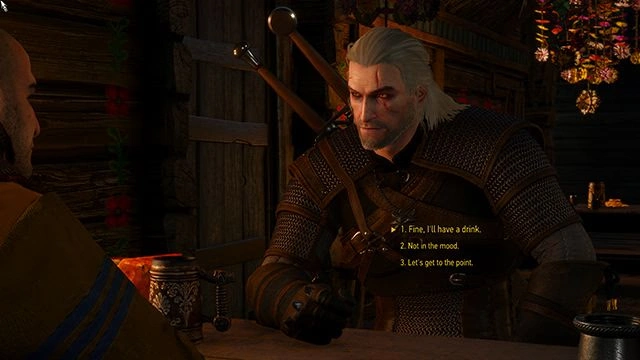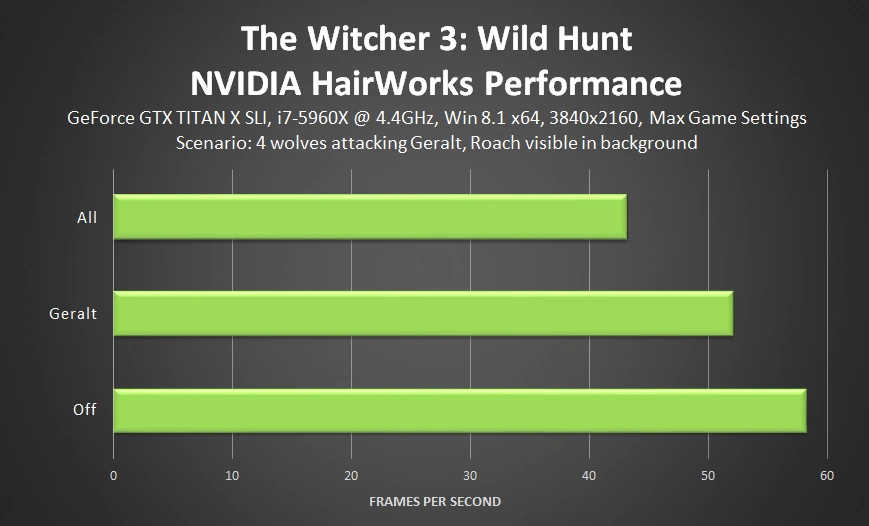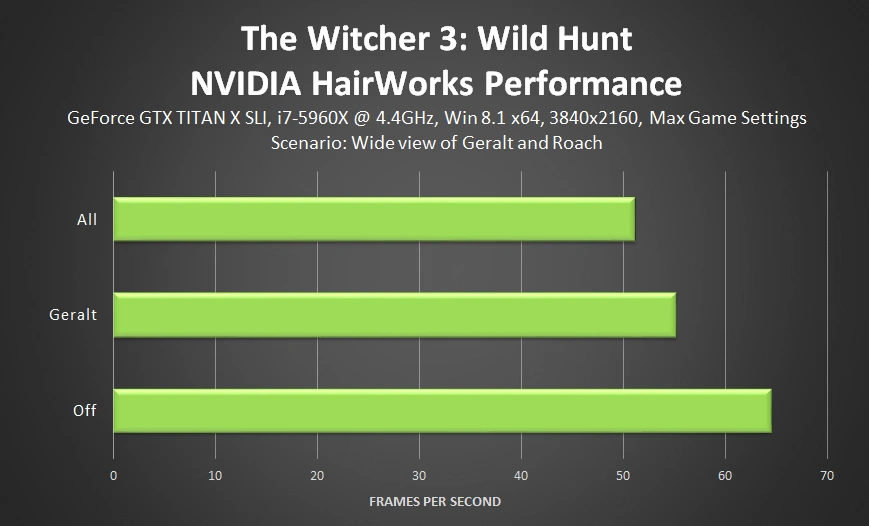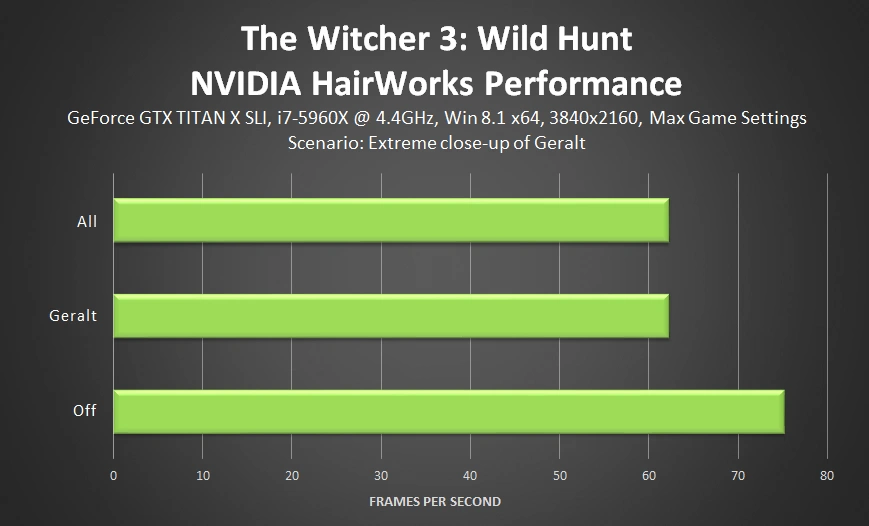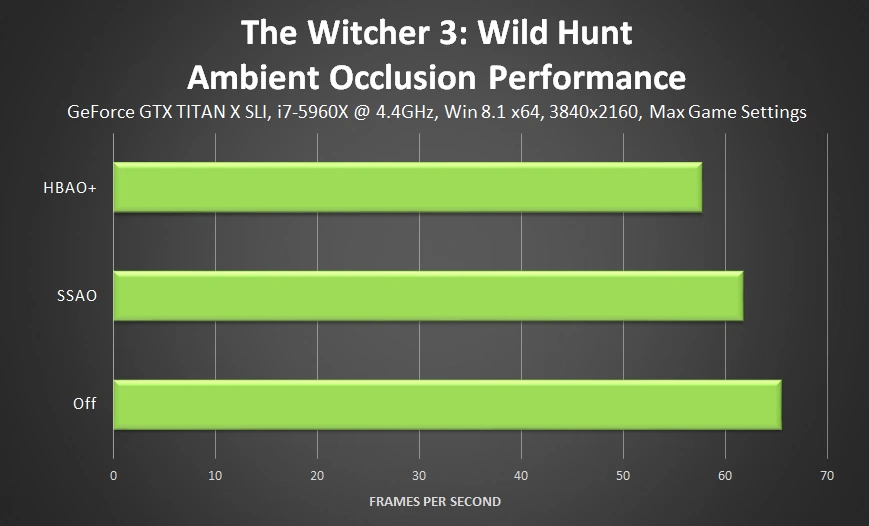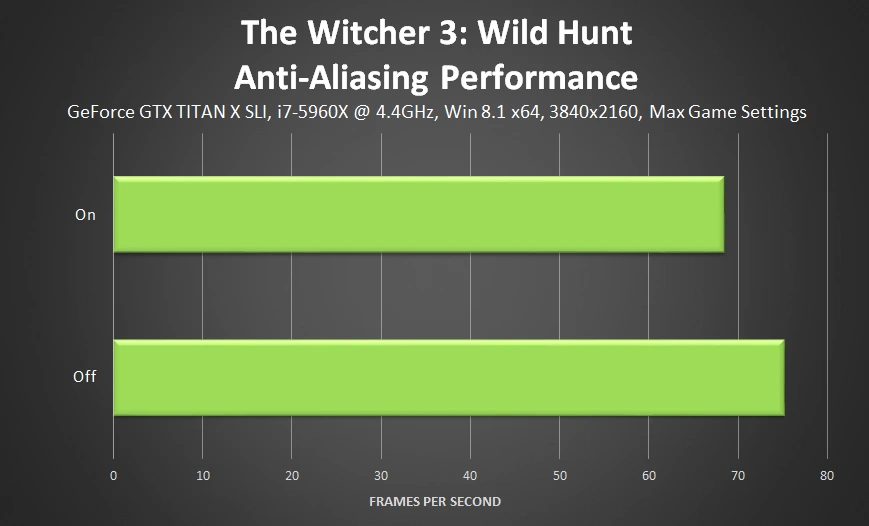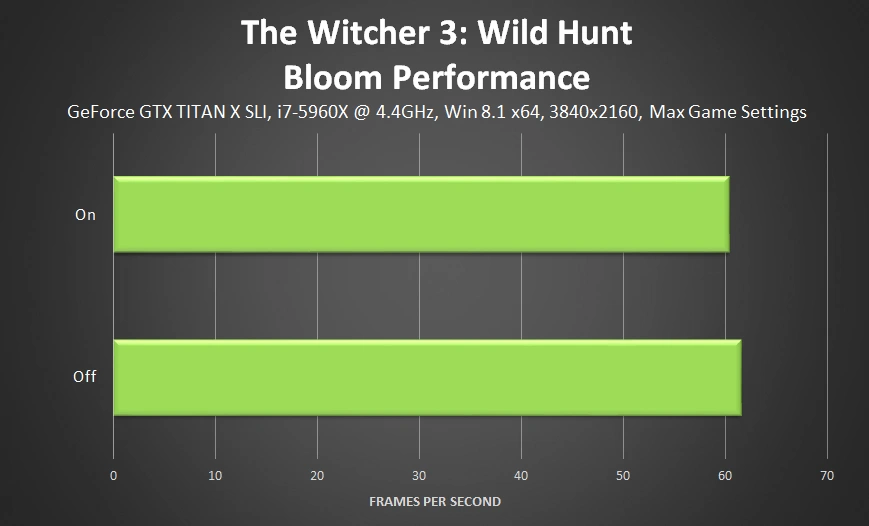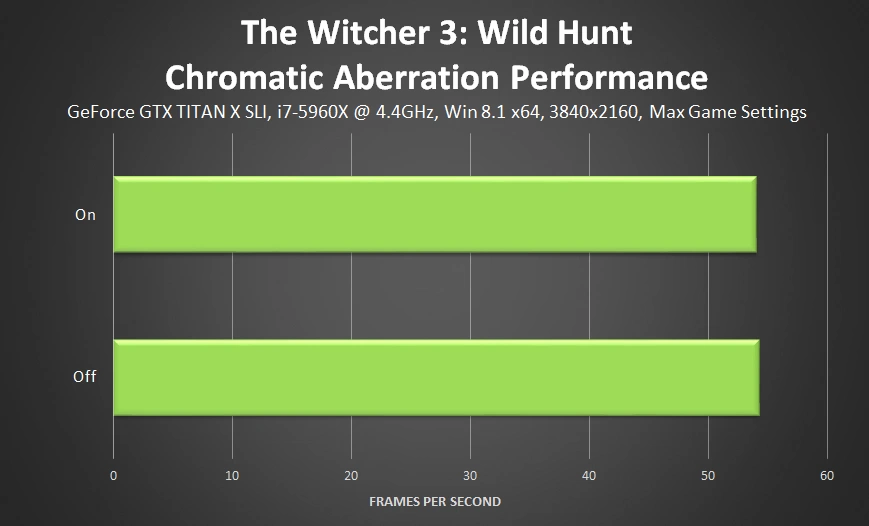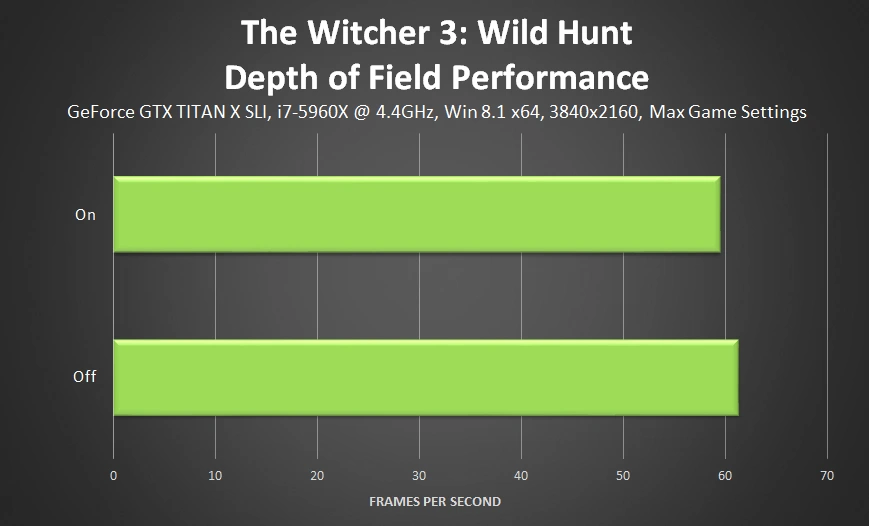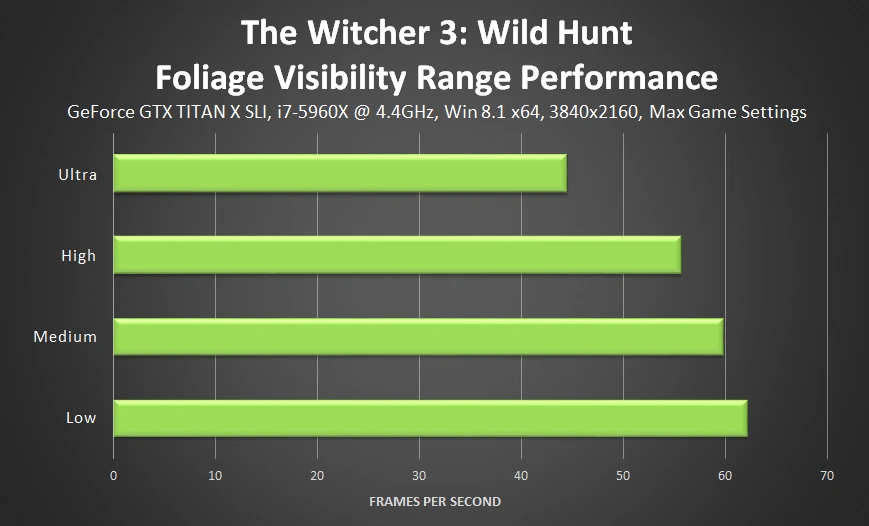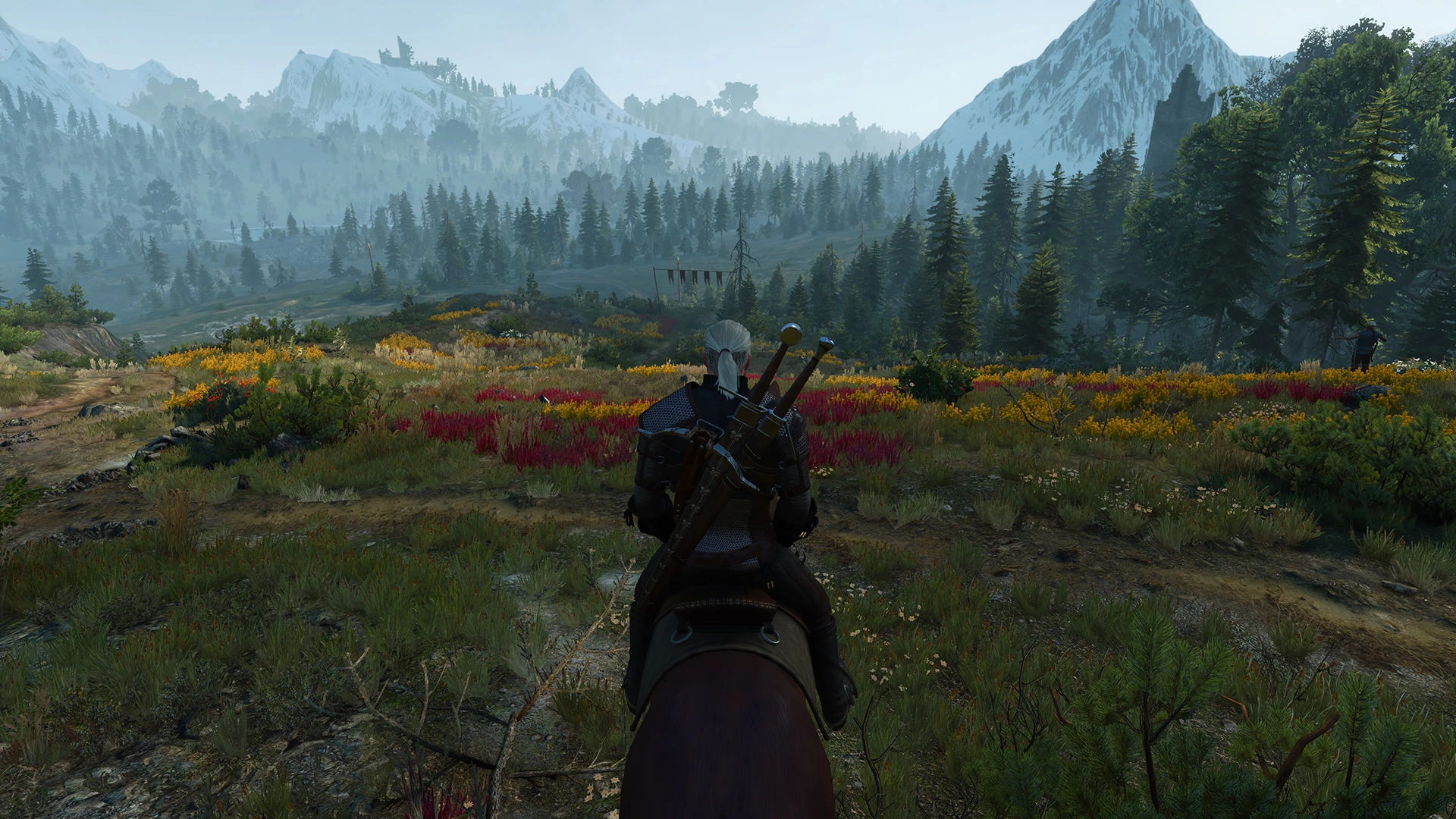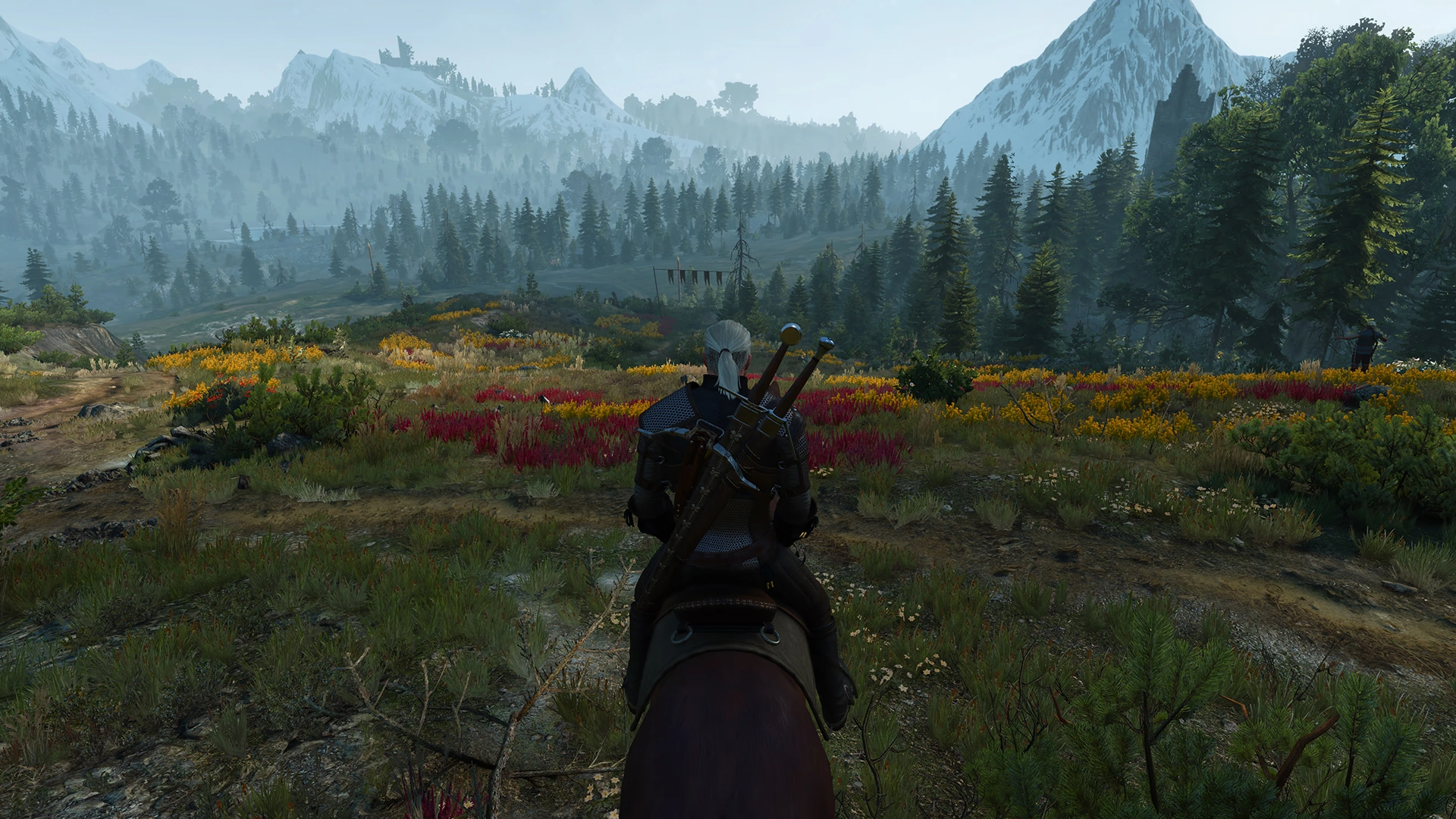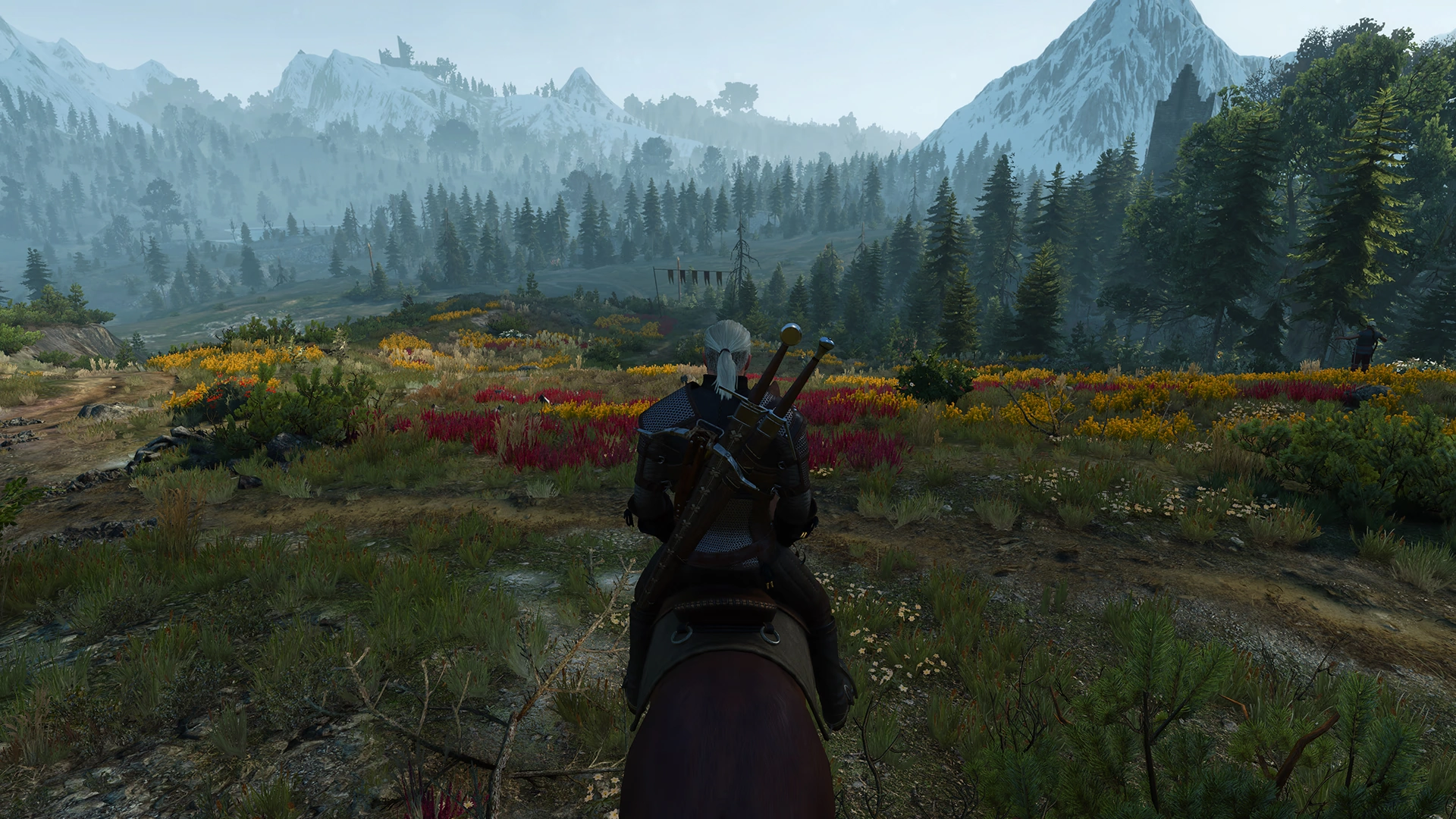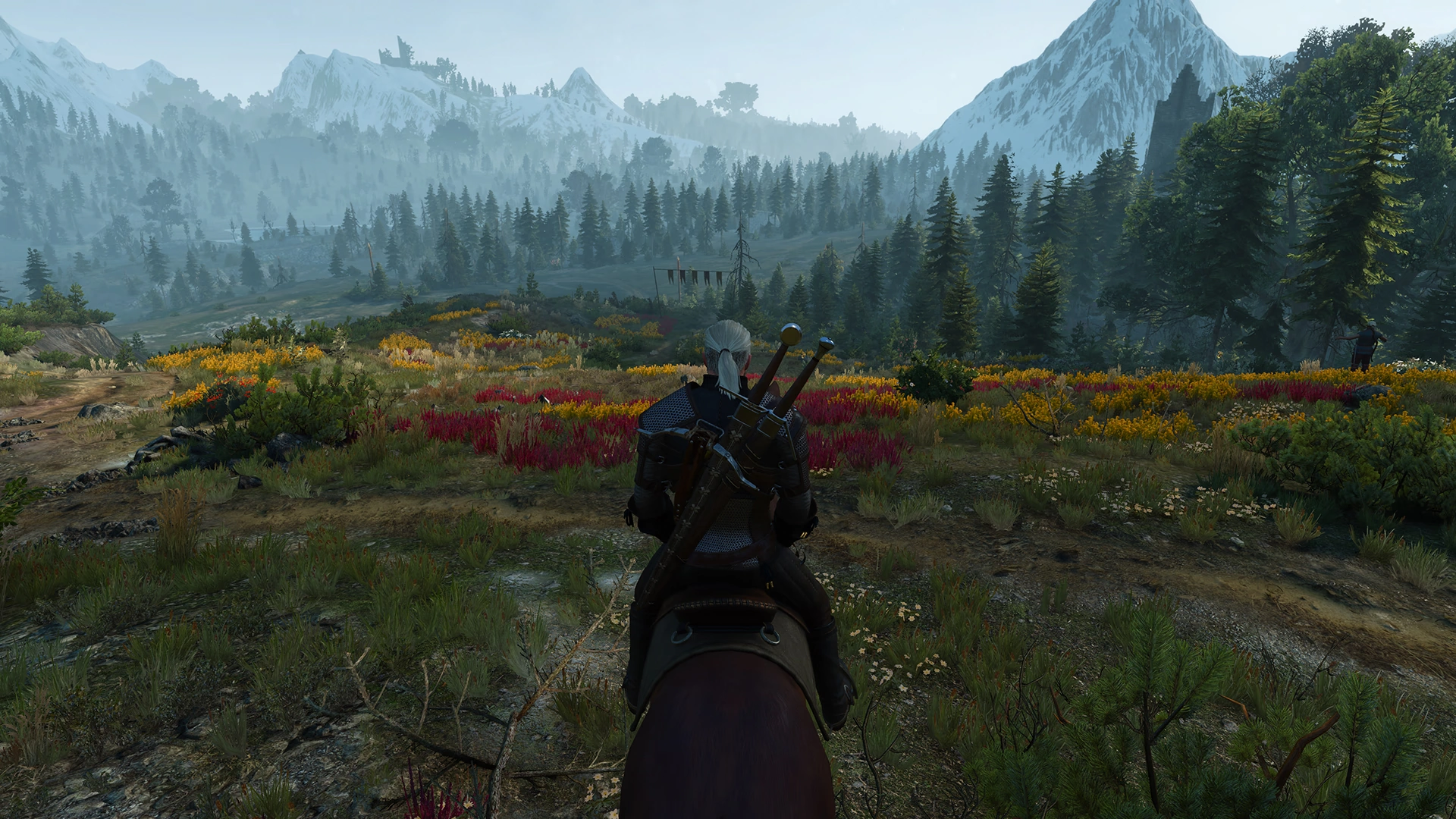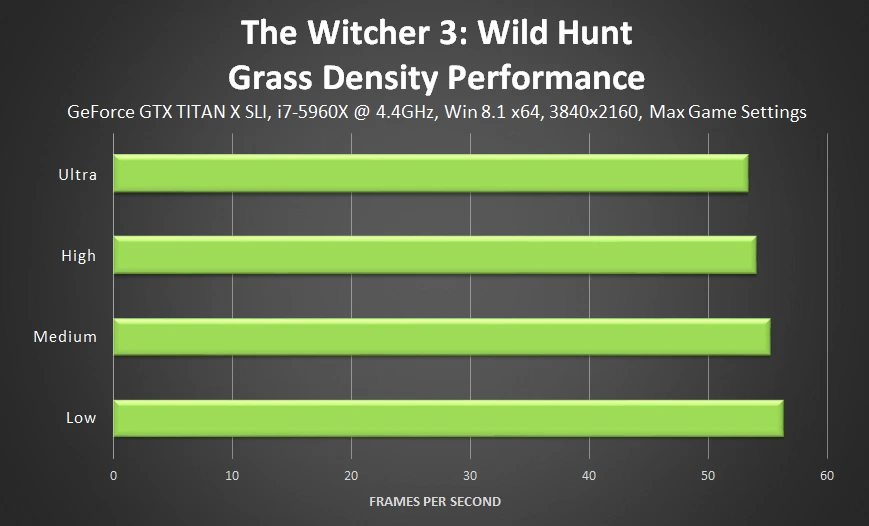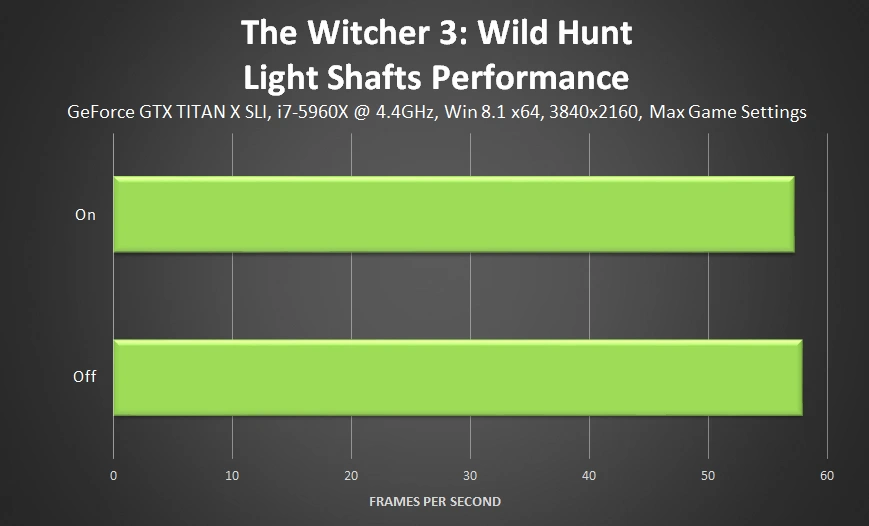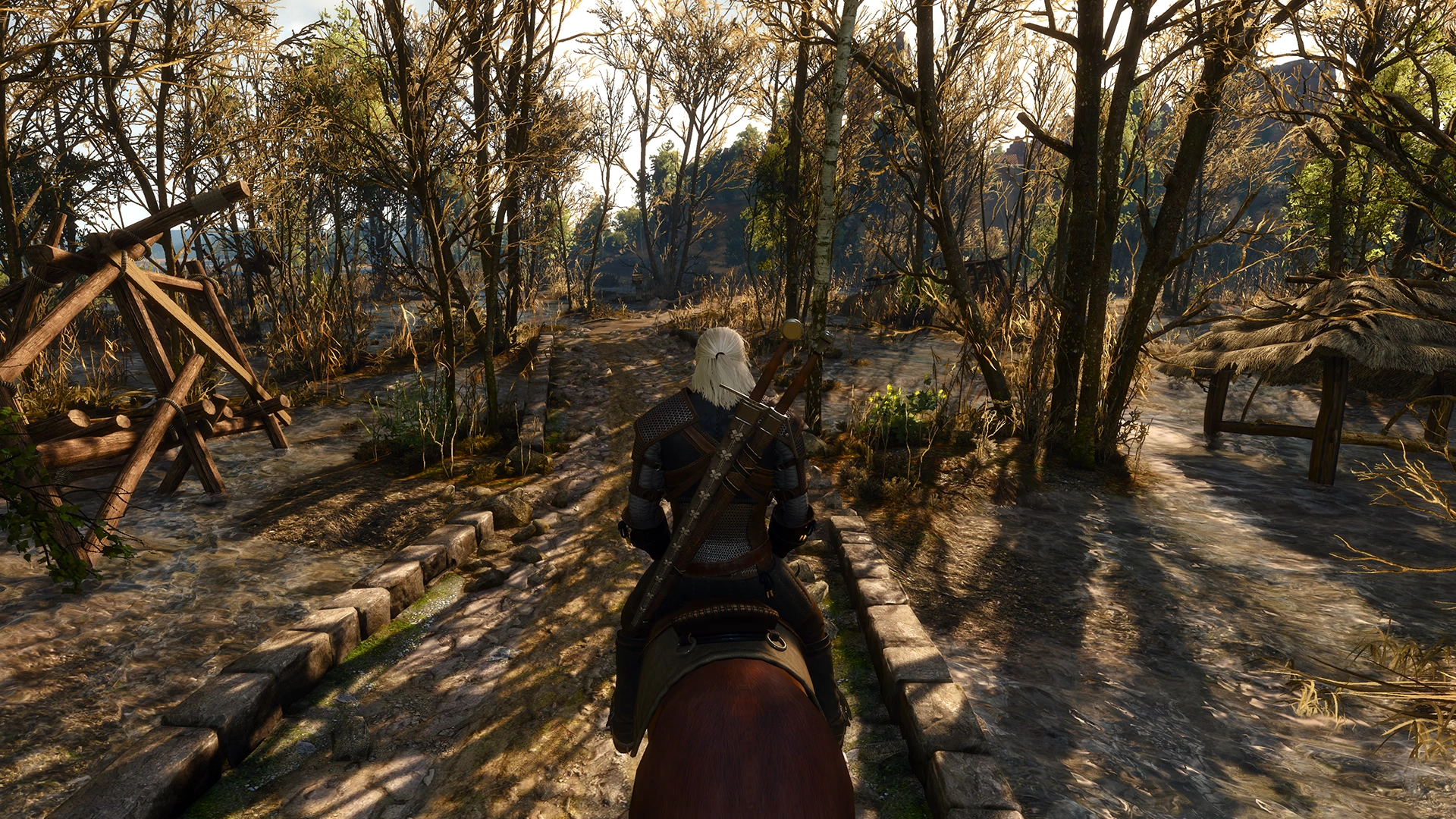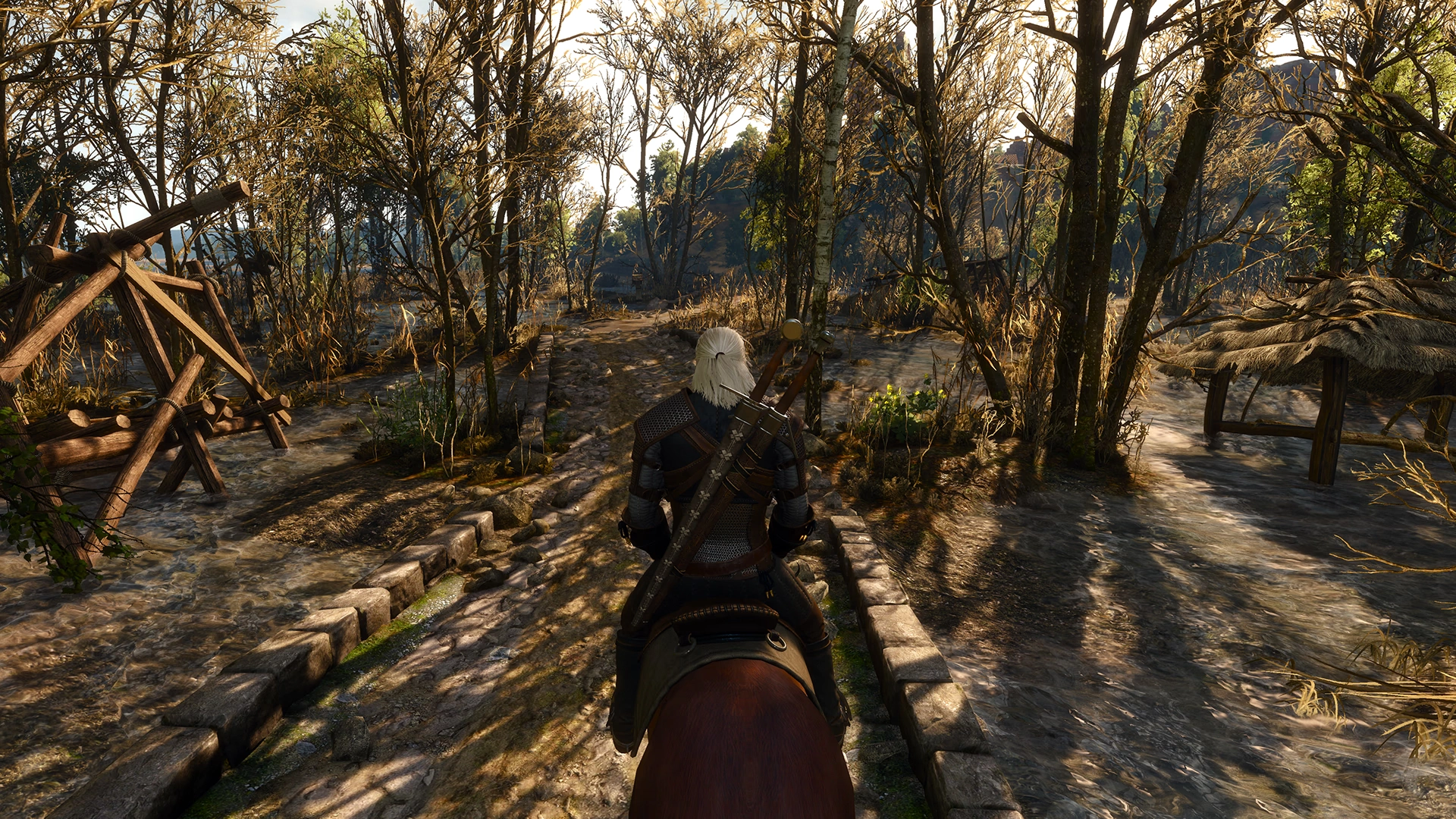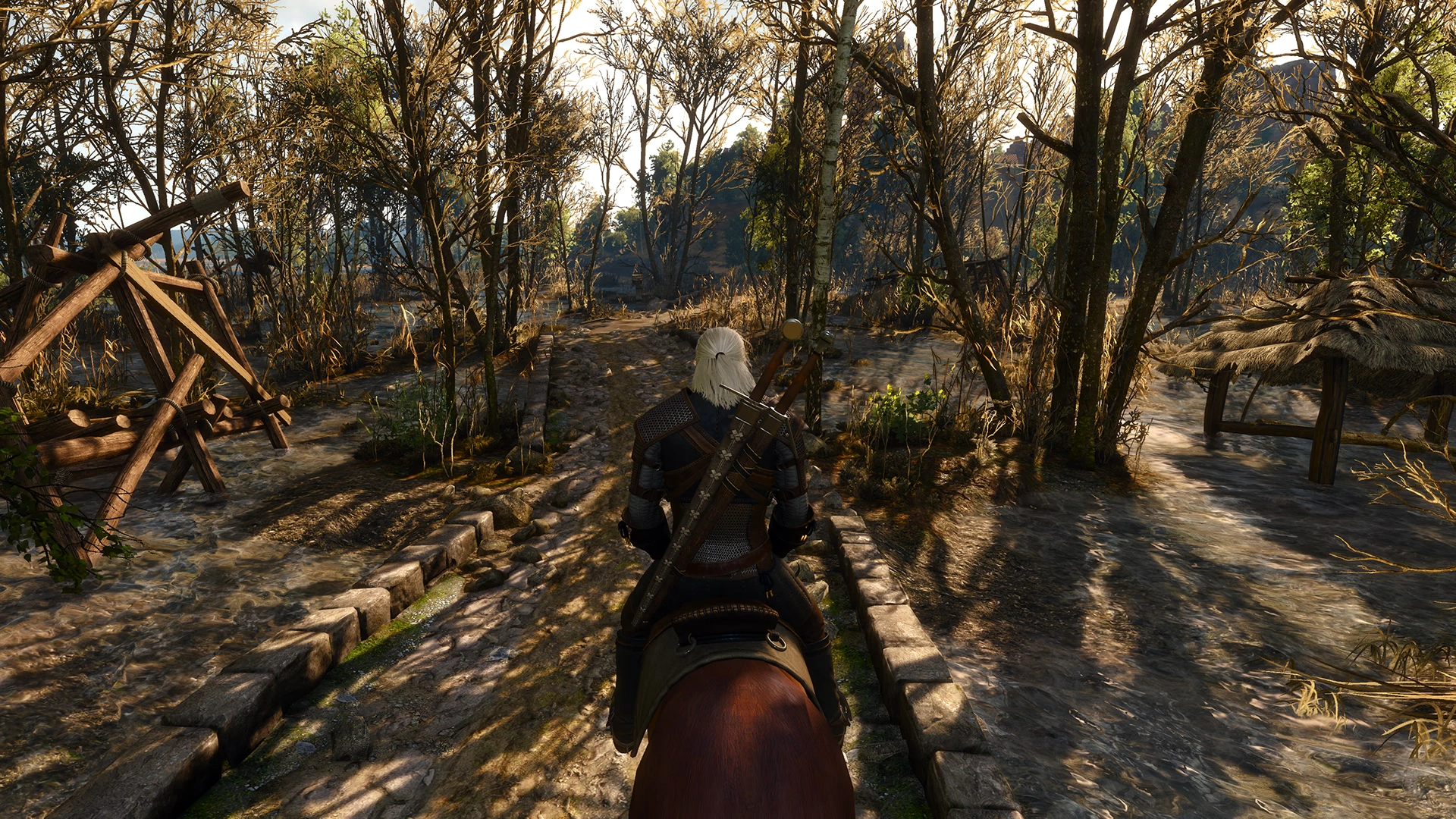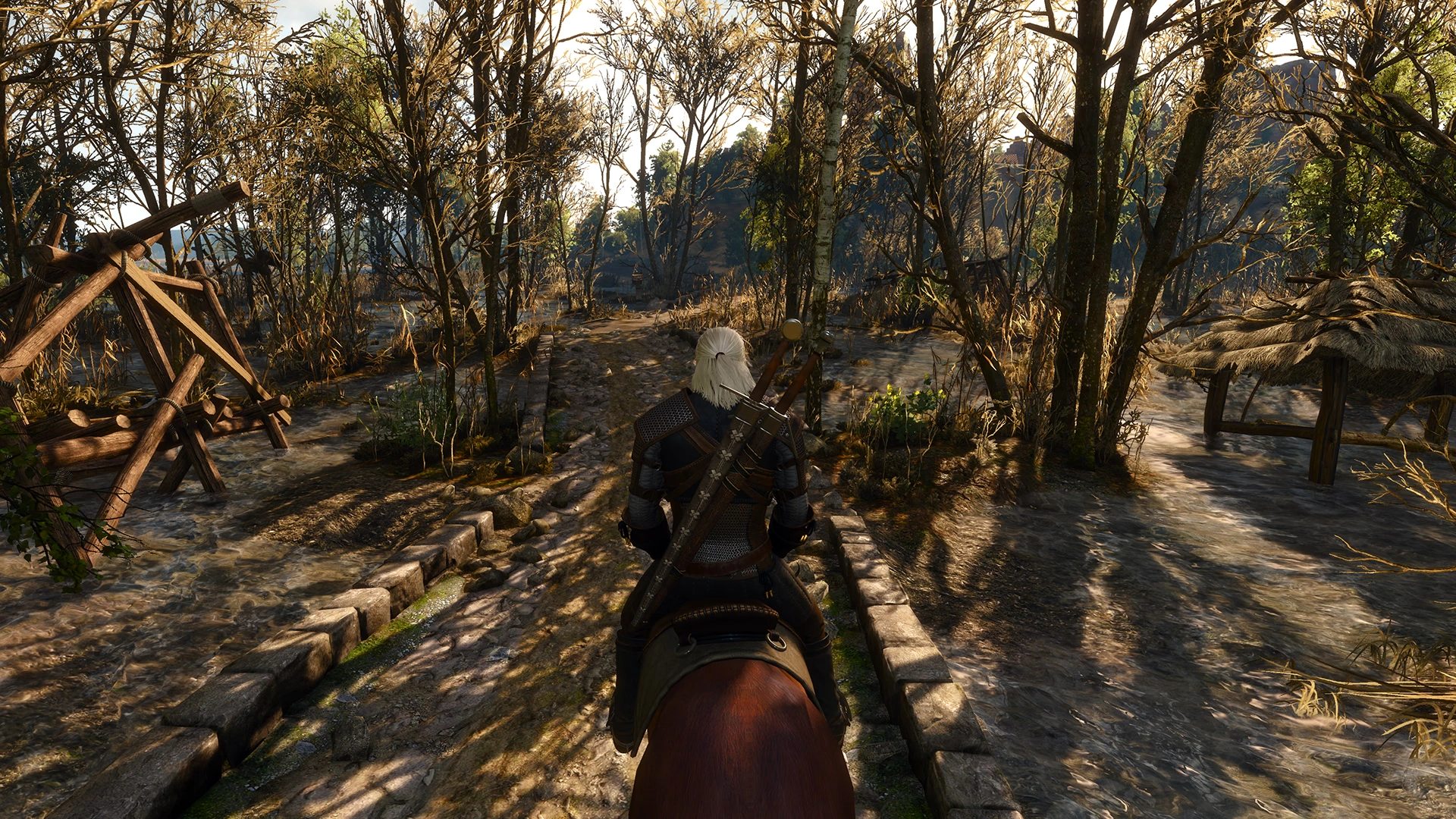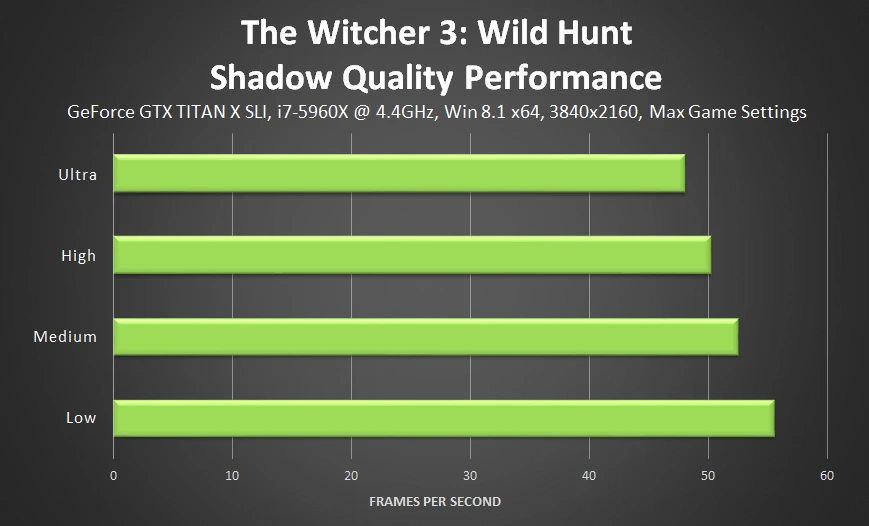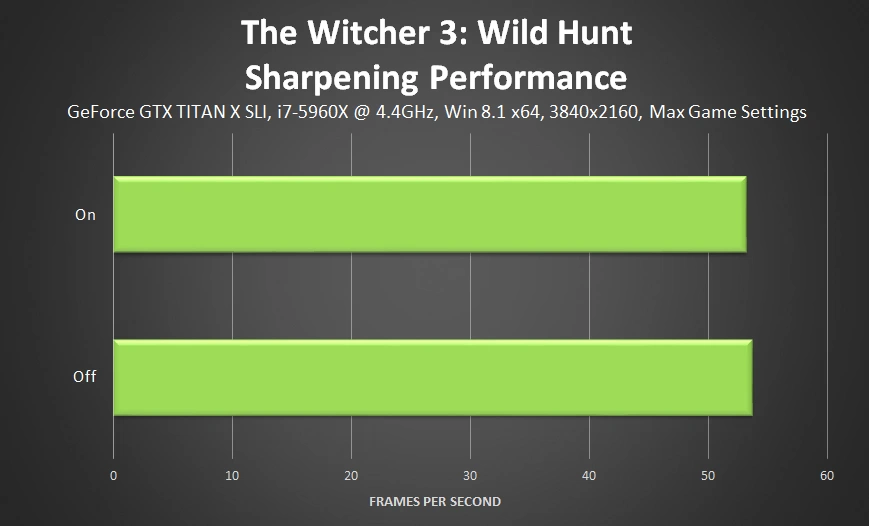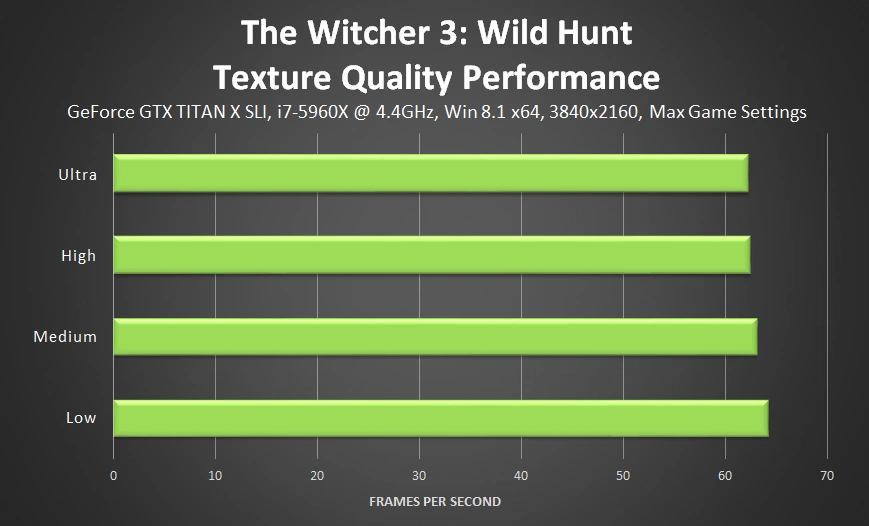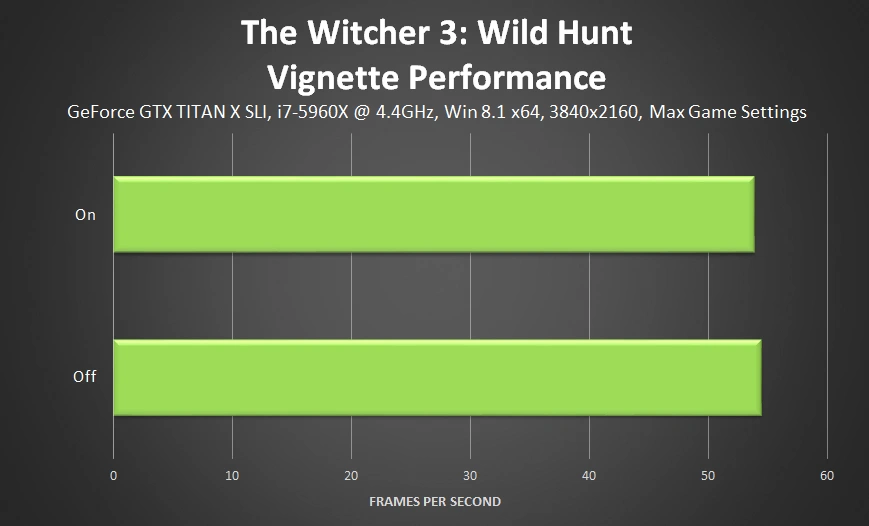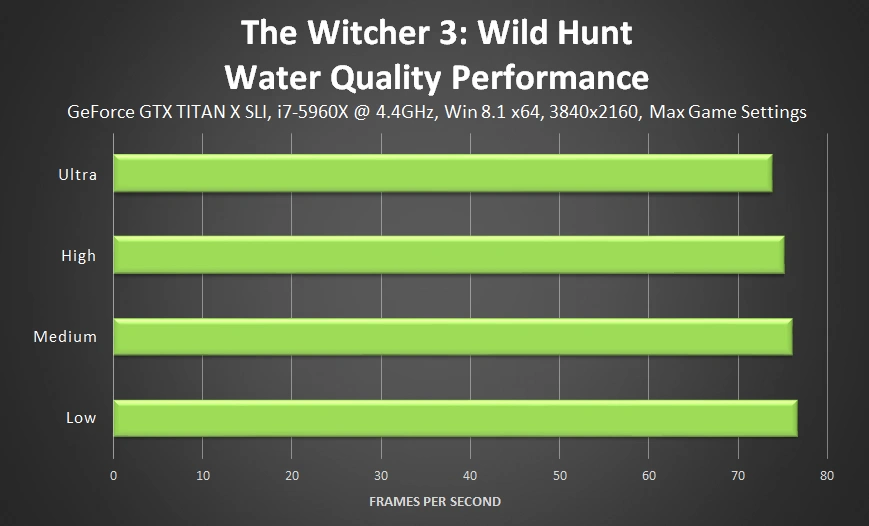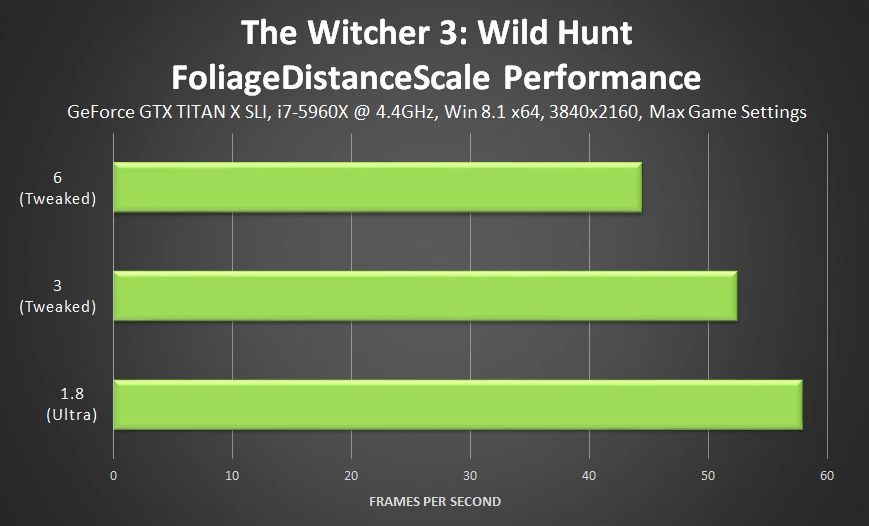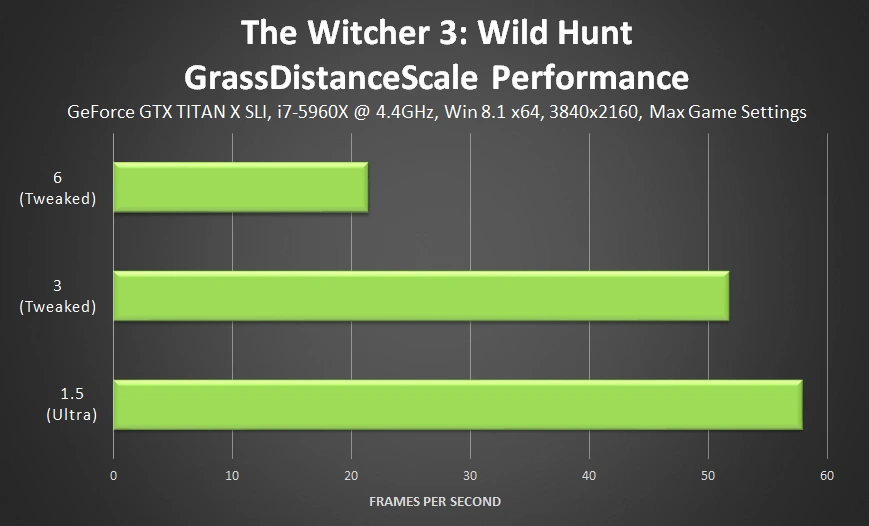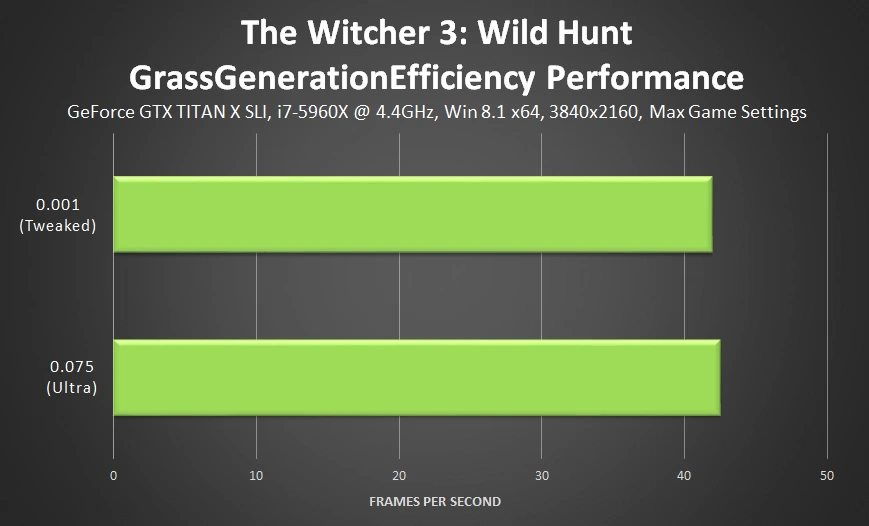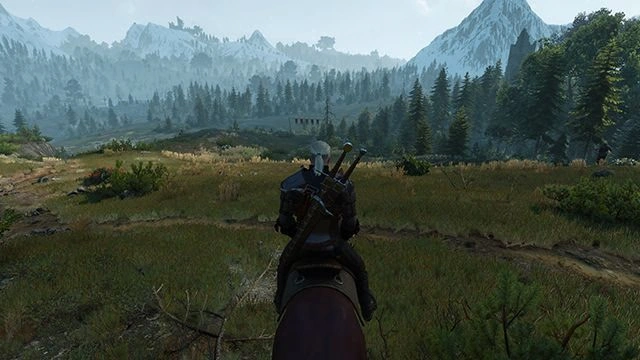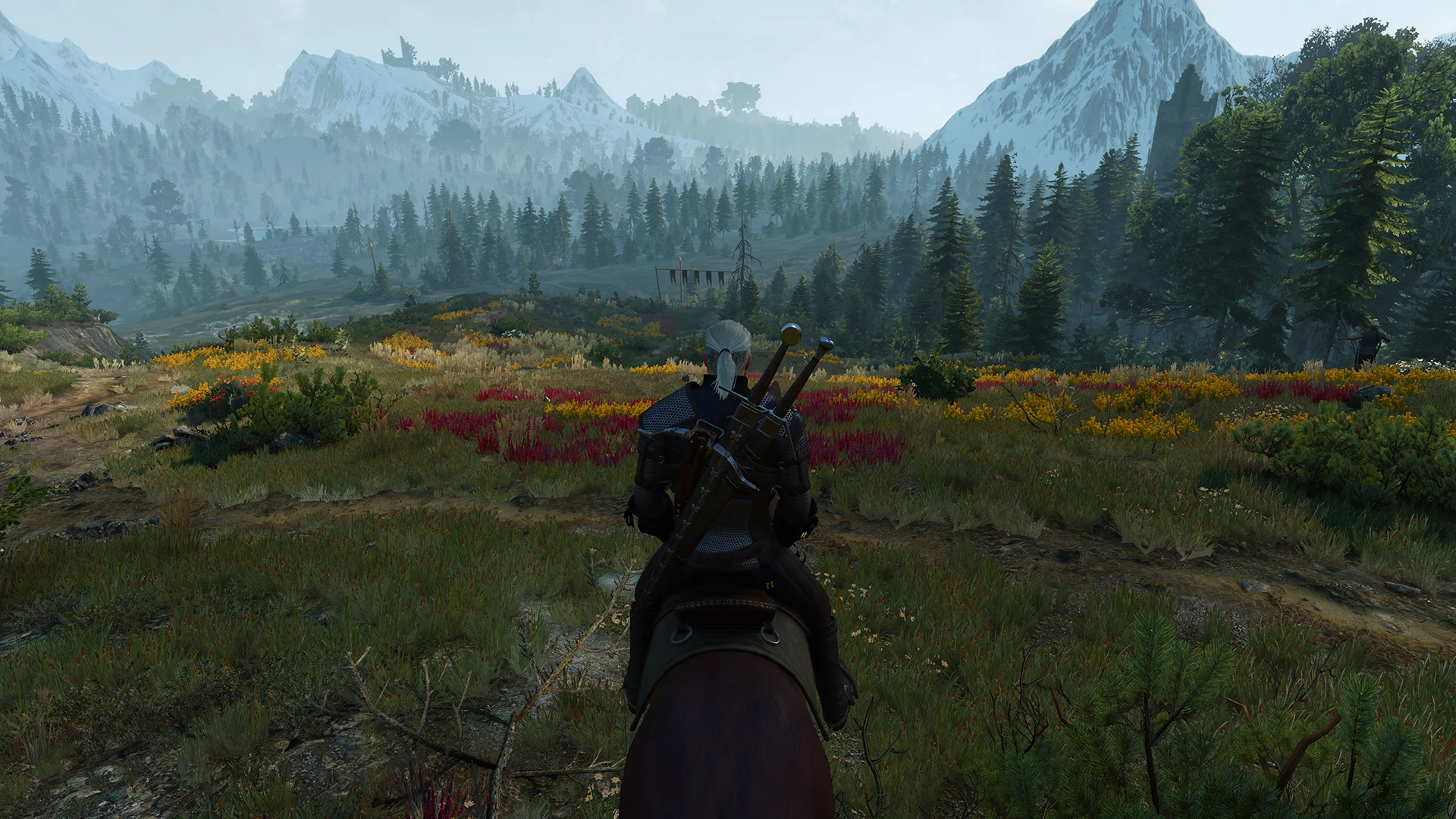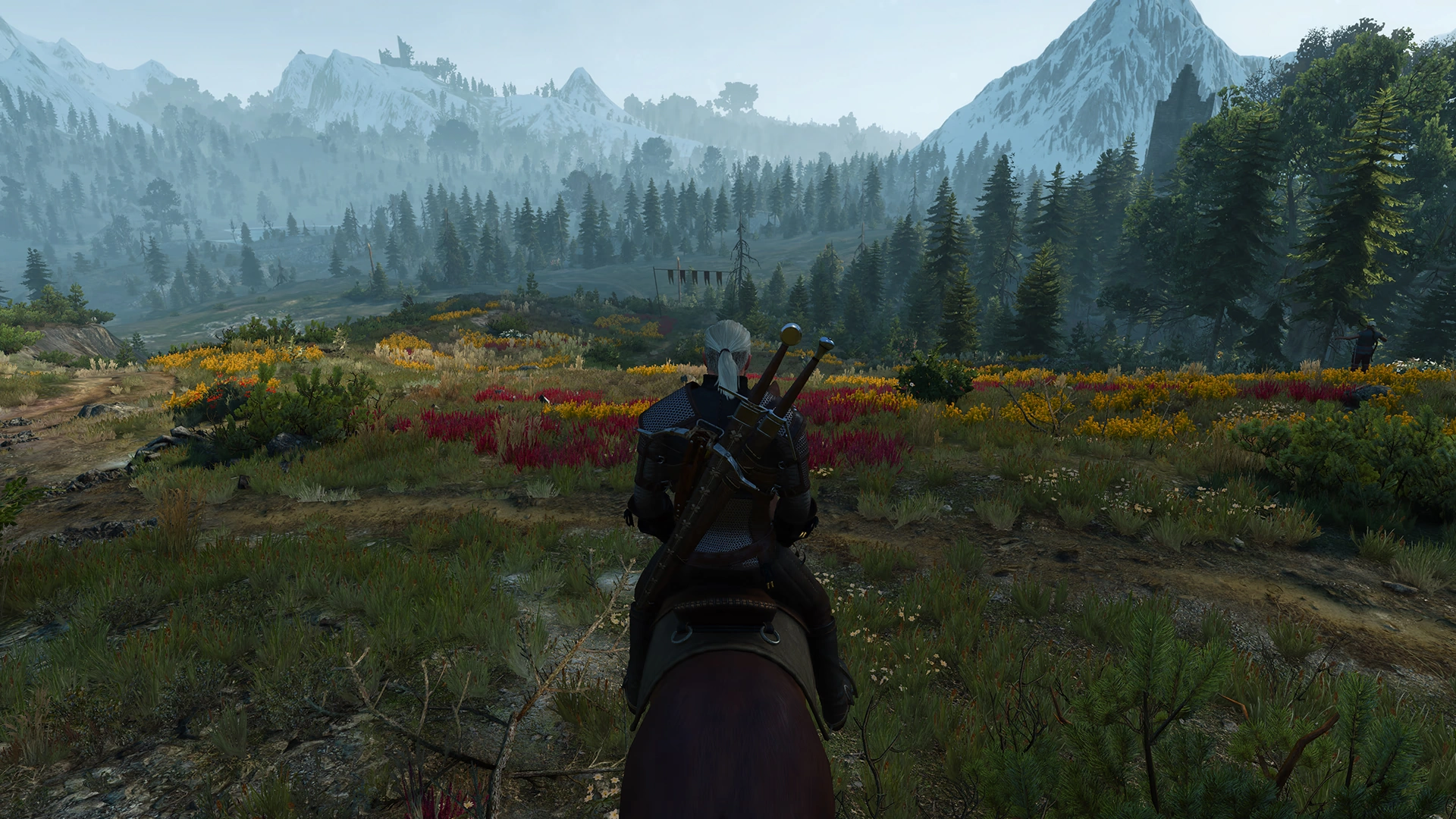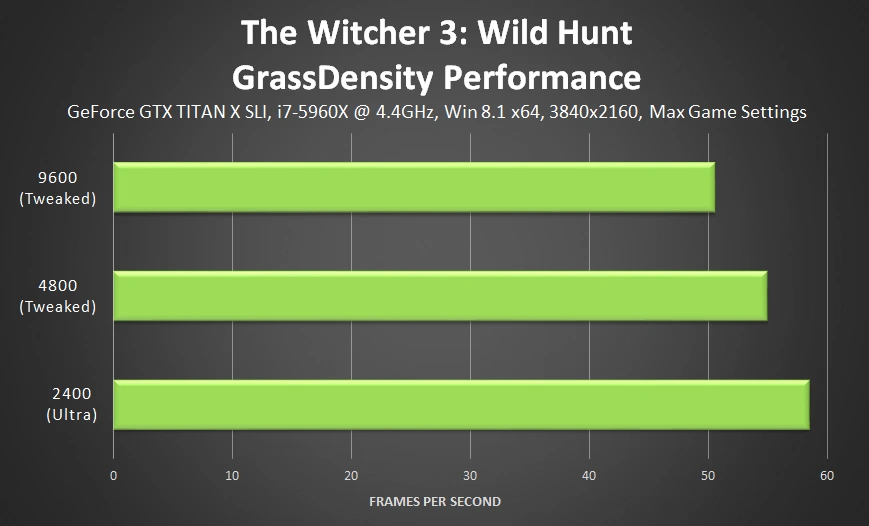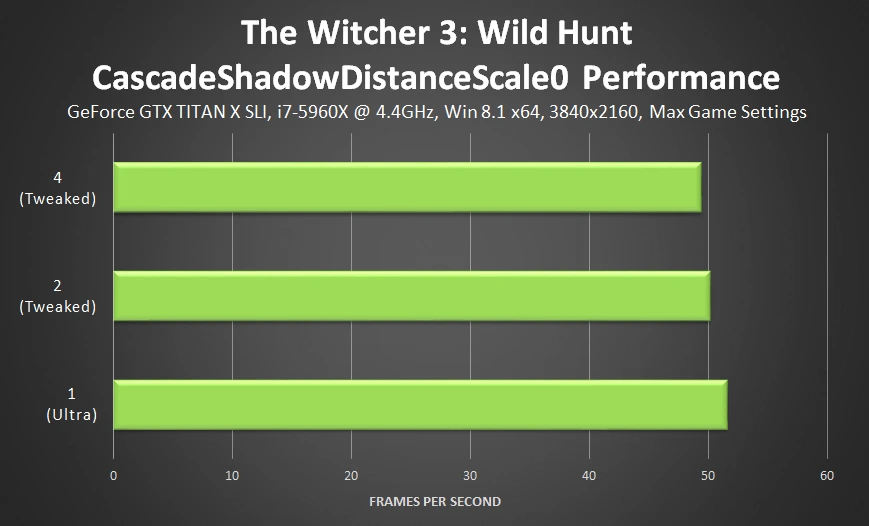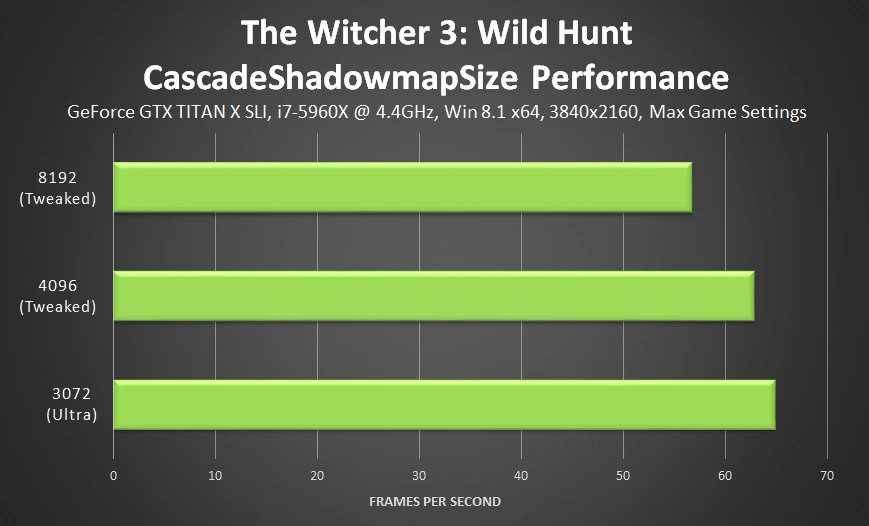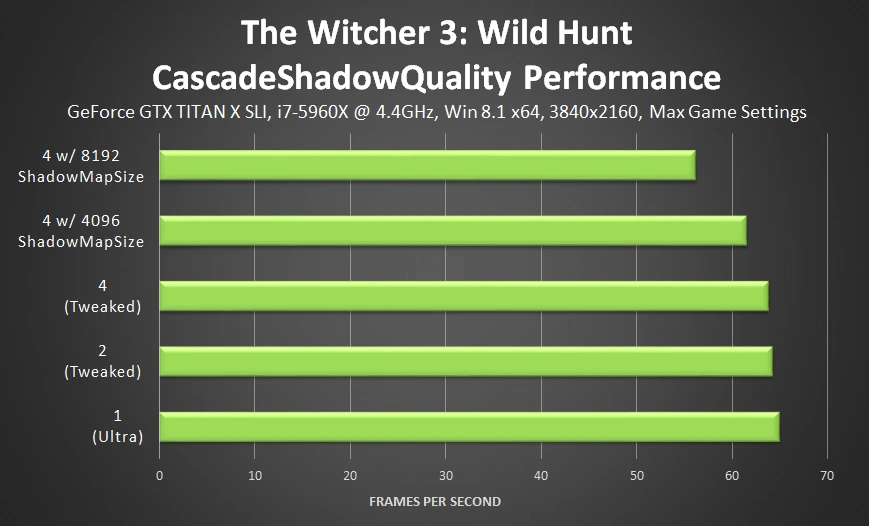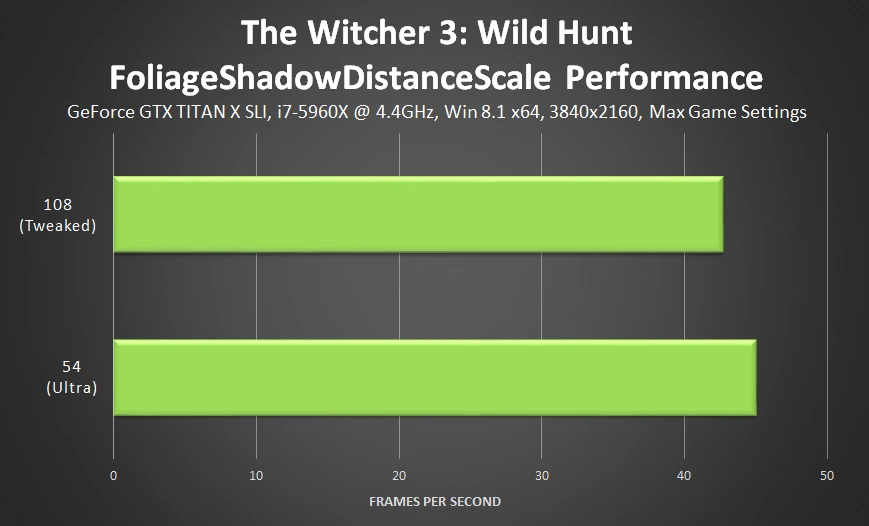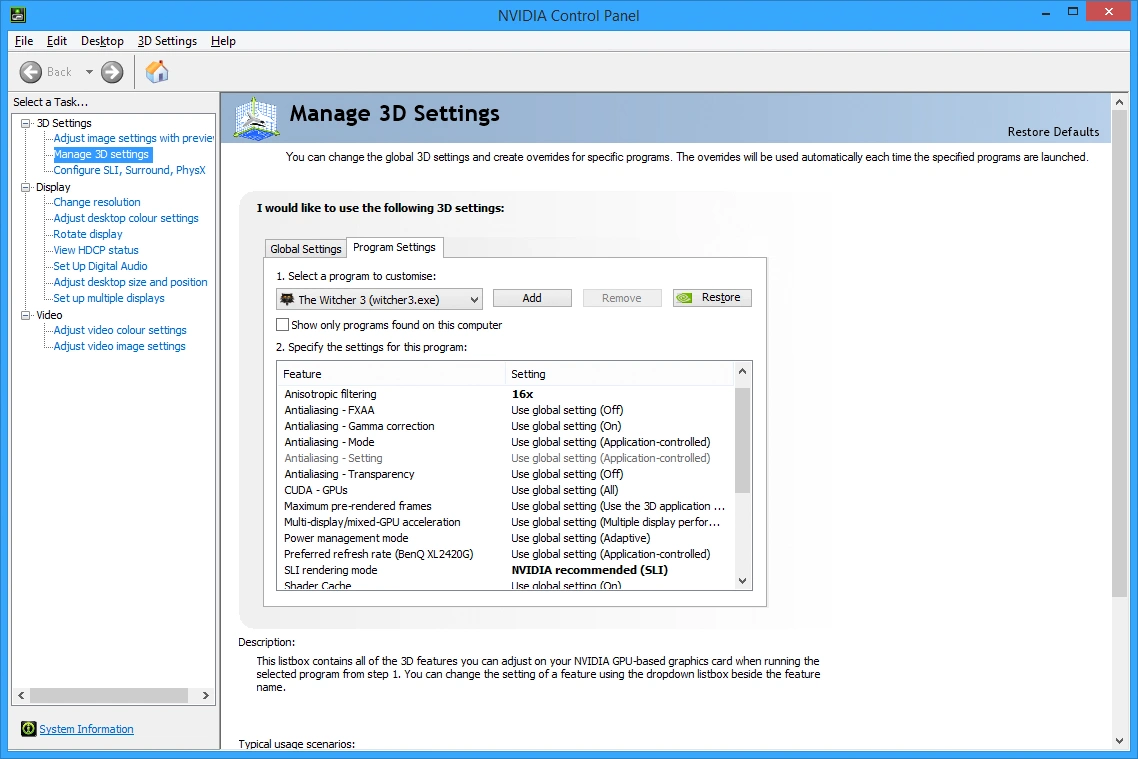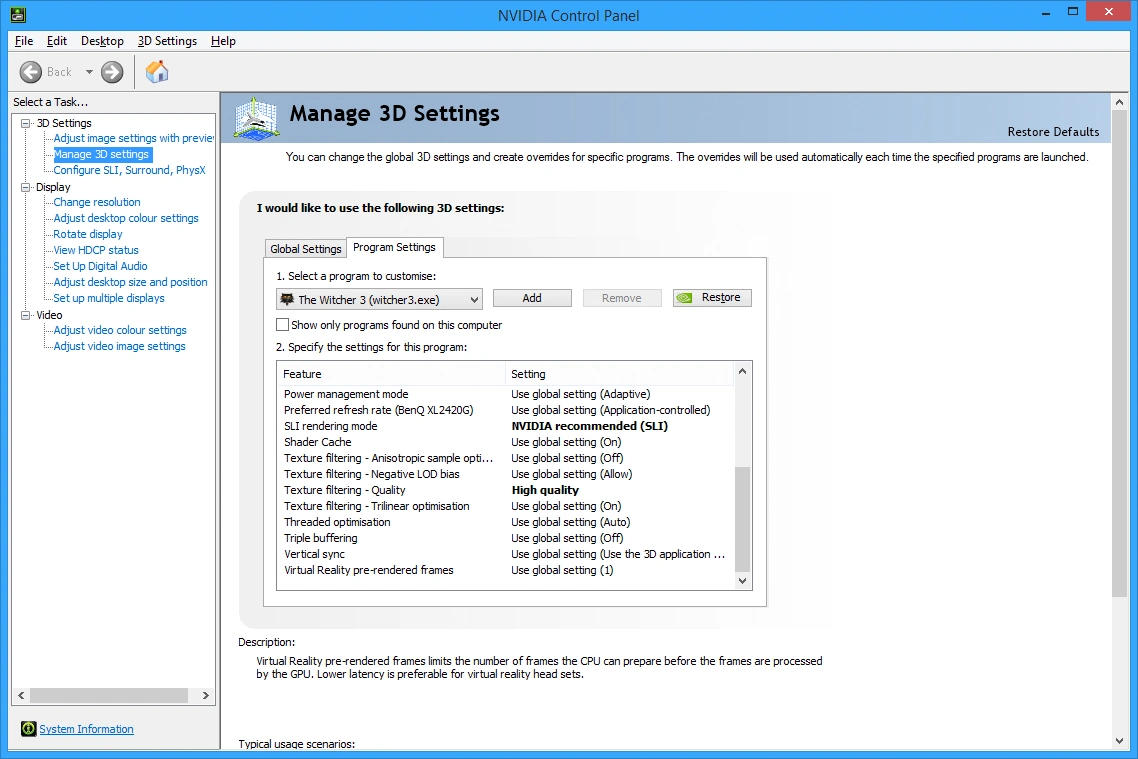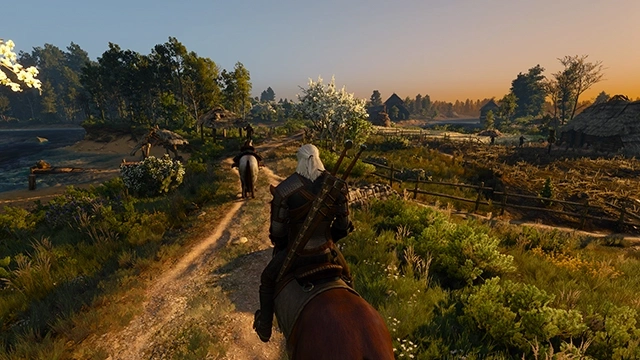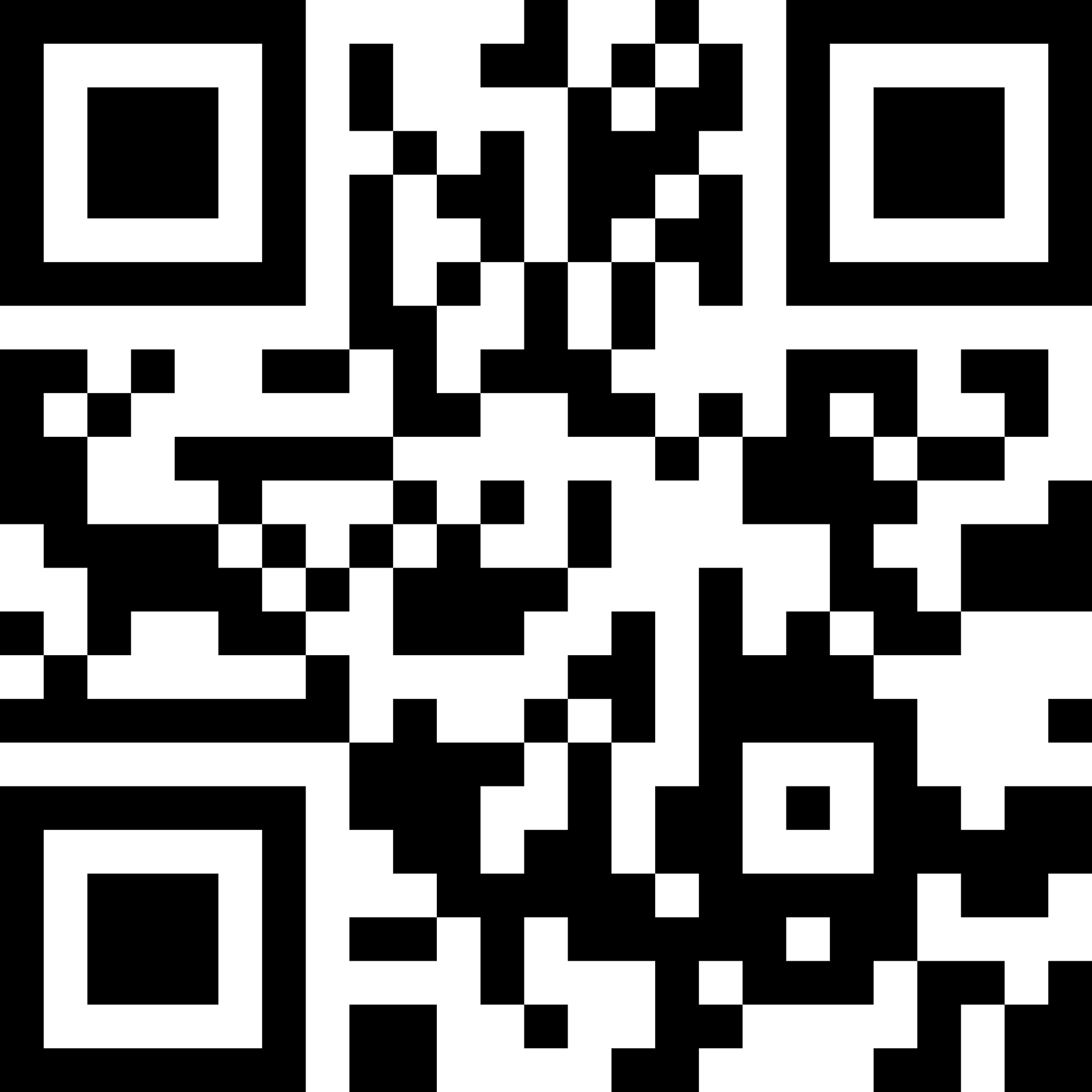Сегодня мы представляем вашему вниманию перевод статьи о настройке графики в «Ведьмаке 3», из которой вы узнаете, что можно настроить в самой игре, и как это повлияет на производительность и качество изображения.
Системные требования
У игры «Ведьмак 3: Дикая охота» есть официальные системные требования. Они рассчитаны на низкие и высокие настройки, но не на гораздо более требовательные.
Минимальные системные требования
- Операционная система: 64-битная Windows 7 или 64-bit Windows 8 (8.1)
- Процессор: Intel Core i5-2500K 3.3 ГГц или AMD Phenom II X4 940
- Оперативная память: 6 гигабайт
- Графика: NVIDIA GeForce GTX 660
- DirectX: Версия 11.
Рекомендованные системные требования
- Процессор: Intel Core i7 3770 3.4 ГГц или AMD AMD FX-8350 4.0 ГГц
- Оперативная память: 8 гигабайт
- Графика: NVIDIA GeForce GTX 770 или лучше
REDengine 3
Разработка игровых движков обходится дорого, поэтому с каждым годом всё больше разработчиков применяют готовые решения, такие как CryEngine или Unreal Engine, постоянно развивающиеся и поддерживаемые отдельными командами. Учитывая количество моделей, текстур, звуковых файлов и другого наполнения в The Witcher 3: Wild Hunt, никто бы не удивился, если бы CD Projekt RED присоединились всеобщему веянию ради экономии и упрощения разработки игры со столь огромным миром. Однако они решили развивать движок REDengine 2, использованный в The Witcher 2: Assassins of Kings Enhanced Edition, который был улучшенной версией REDengine 1 из The Witcher 2: Assassins of Kings.
Сложнее всего было реализовать систему потоковой загрузки, позволяющей перейти от небольших игровых областей с постоянными загрузками к огромному миру, части которого незаметно подгружаются в процессе игры. CD Projekt RED удалось создать практически безупречно работающую систему с первой попытки.
Практически все системы соответствуют современным стандартам, требующим детализированных игровых окружений и открытых игровых миров. Обработка физических свойств материалов, высокоточные эффекты и тесселяция DirectX 11 — всё это есть в обновлённой версии движка.
Несколько слов о скриншотах
В основе руководства по настройке графики лежит возможность продемонстрировать изменения. Чтобы добиться наилучших результатов, мы постарались свести различия между перемещающимися объектами сцен к минимальным. Наша методика породила различные графические артефакты, среди которых исчезающие или неправильно отрисованные облака, перемещающиеся объекты, проходящая сквозь стены трава и персонажи с разведёнными в стороны руками. Нет нужды говорить, что это снижает качество изображений, персонажи на которых могут выглядеть весьма странно, однако мы пришли к выводу, что только эта методика позволяет добиться эффективного сравнения.
Подобные странности не повлияют на игровой процесс, а потому и беспокоиться о них не стоит.
Настройки игры, доступные только для ПК
Как и любая многоплатформенная игра, The Witcher 3: Wild Hunt лучше всего выглядит и работает на ПК. Чёткость текстур, дальность прорисовки и качество графики в целом лучше, к тому же, как результат нашего тесного сотрудничества с CD Projekt RED, вы сможете насладиться такими технологиями как NVIDIA HairWorks and NVIDIA HBAO+. Более того, вы можете воспользоваться функцией NVIDIA Dynamic Super Resolution (DSR), устранить возможные разрывы изображения при помощи мониторов с поддержкой NVIDIA G-SYNC, а также транслировать игру на ТВ и устройства серии Shield, используя технологию NVIDIA GameStream.
NVIDIA HairWorks
Чаще всего шерсть и волосы создаются добавлением к модели полигональных полос и прозрачных текстур. Однако несмотря на простоту и дешевизну, результат получается статичным и визуально не впечатляет. Если применить данную методику в несколько слоёв и добавить несложную анимацию, качество и реализм резко возрастут, однако динамическое изменение положения и качественное затенение таким образом не получить. Решение? Технология NVIDIA HairWorks добавляет десятки тысяч тесселированных прядей волос, каждая из которых реалистично изменяет положение под действием внешних сил. Кроме того, использование отдельных слоёв локонов позволяет добиться динамического освещения каждого слоя, улучшая самозатенение модели.
В процессе разработки The Witcher 3: Wild Hunt мы тесно сотрудничали с CD Projekt RED, применяя технологию HairWorks к волосам и бороде Геральта, гривам Плотвы и других лошадей, а также более чем трём десяткам различных монстров. В масштабе открытого мира и более чем 100 часов игрового процесса применение технологии HairWorks позволило добиться впечатляющих результатов.
Чтобы придать реалистичный вид волосам и растущей всю игру бороде Геральта, мы разработали новую, продвинутую версию технологии. С нашей помощью удалось добиться реалистичного затенения в условиях динамического изменения погодных условий с применением рассеянных источников света и карт отражений.
Отдельно стоит отметить способность волос Геральта намокать, получая новые визуальные свойства, исчезающие при высыхании.
В среднем, каждая модель с применением HairWorks обладает 10-40 тысячами локонов волос, хорошо заметными на расстоянии сражения, а самые шерстяные твари получили около 60 тысяч локонов. Когда монстры приближаются к Геральту с целью оборвать его слишком затянувшуюся жизнь, количество отображаемых локонов возрастает, превращая 40 тысяч в 125 (в отдельных случаях). Напротив, когда они убегают, количество отображаемых локонов динамически уменьшается в зависимости от расстояния. Что касается Геральта, то количество локонов динамически меняется от 30 тысяч до 115, причём около 6 тысяч — одна борода.
Щёлкните для сравнения в интерактивном режиме.
В прошлых играх с использованием технологии HairWorks вы могли заметить ступенчатость волос даже при включении программного сглаживания или низких уровней аппаратного. Теперь сглаживание MSAA по умолчанию применяется к технологии HairWorks, что обеспечивает высококачественное отображение волос с отсутствием ступенчатости, независимо от общих настроек сглаживания. Эту систему впервые примененили в The Witcher 3: Wild Hunt.
Щёлкните для сравнения в интерактивном режиме.
В сочетании с ветром, водой, точным затенением, анимацией и сглаживанием MSAA, NVIDIA HairWorks предлагает самое реалистичное отображение волос и шерсти, которое вы когда-либо видели в играх, значительно улучшая общее визуальное восприятие.
Щёлкните для сравнения в интерактивном режиме.
Производительность: В The Witcher 3: Wild Hunt доступны три настройки HairWorks: «отключено», «только Геральт» и «для всех». Названия говорят сами за себя, разве что второй вариант («только Геральт»), применяет HairWorks ещё и к его лошади.
Влияние на производительность может различаться в зависимости от происходящего в сцене и количества персонажей с применённой технологией HairWorks. Мы испытали три различных сценария, чтобы лучше продемонстрировать, как HairWorks влияет на производительность игры.
В боевых сценах, полных моделей с HairWorks, производительность может упасть на 15-20 кадров. Для многих такая цена окажется неприемлемой, но остальные насладятся динамикой и реалистичностью волос во время перемещения персонажей, атак и чтения заклинаний.
В открытом мире с хорошим обзором, а также присутствием в кадре Геральта и его лошади, включение HairWorks обойдётся вам в немногим более 10 кадров в секунду. Учитывая то, сколько времени вы проведёте, созерцая Геральта и его лошадь, вероятно, стоит заплатить эту скромную цену за значительное улучшение качества изображения.
Благодаря возможности динамически изменять уровень детализации, мы можем увеличить количество волос, отображаемых на крупных планах Геральта, до 115 тысяч. Несмотря на потерю 13 кадров в секунду, это того стоит.
Отдельно отметим, что графические процессоры поколения Maxwell выполняют тесселяцию в три раза быстрее прошлых поколений GPU, поэтому потери производительности на других видеокартах могут оказаться выше.
Фоновое затенение NVIDIA HBAO+
Фоновое затенение [Ambient Occlusion] добавляет тени в местах соприкосновения двух поверхностей или объектов, или в случае, если какой-то объект мешает освещению другого. Технология фонового затенения влияет на качество теней, без неё сцены выглядят плоскими и нереалистичными.
В The Witcher 3: Wild Hunt вы можете выбрать между SSAO и NVIDIA HBAO+. SSAO модифицировано таки образом, чтобы рассчитывать затенение в 1/2, 1/4 и 1/8, затем объединять и масштабировать результат до полного разрешения.
HBAO+ использует обработку изображений в полном разрешении. Это новая технология, предлагающая множество улучшений (подробнее о которых здесь). Как видно на снимках, а также графике производительности ниже, включение HBAO+ улучшает фоновое затенение, исключающее перезатенение и нереалистичное свечение вокруг персонажей и объектов игрового мира.
Щёлкните для сравнения в интерактивном режиме.
В комнате с широким окном позади Геральта HBAO+ точно и реалистично отражает внешние условия, удаляя неестественные тени у него на спине.
Щёлкните для сравнения в интерактивном режиме.
На открытых пространствах HBAO+ затеняет все игровые объекты, включая виднеющиеся вдалеке горные хребты.
Щёлкните для сравнения в интерактивном режиме.
Куда ни посмотри, везде вы увидите более аккуратные тени, улучшающие отображение каждого мгновения эпического приключения Геральта.
Щёлкните для сравнения в интерактивном режиме.
Производительность: Учитывая столь значительное улучшение качества изображения, можно ожидать пропорционального падения производительности, однако благодаря эффективному использованию DirectX 11 и секретному ингредиенту NVIDIA, HBAO+ лишь на четыре кадра в секунду медленнее SSAO.
Дополнительные настройки графики
Сглаживание
Борясь со ступенчатыми границами объектов, CD Projekt RED разработали собственную методику сглаживания, поэтому аппаратные методики сглаживания, такие как MSAA и TXAA, несовместимы с движком REDengine 3. Эта безымянная технология предоставляет уровень качества, схожий с FXAA, но при этом использует динамическое сглаживание для уменьшения эффекта мерцания сглаженных граней во время перемещения игрока или камеры.
Щёлкните для сравнения в интерактивном режиме.
В городском окружении, наполненном геометрическими объектами, эффект сглаживания заметнее.
Щёлкните для сравнения в интерактивном режиме.
Производительность: Несмотря на то, что применяемое в The Witcher 3: Wild Hunt сглаживание является эффектом пост-обработки, механизм динамического сглаживания влияет на производительность, особенно в высоких разрешениях.
Свечение
Свечение увеличивает интенсивность и улучшает качество источников яркого света. Без применения свечения освещение выглядит плоским, а эффекты тусклыми.
Щёлкните для сравнения в интерактивном режиме.
Производительность: Будучи эффектом пост-обработки, свечение слабое влиянияет на производительность. Учитывая разницу в качестве картинки, вы вряд ли захотите его отключать.
Размытие
Если вы хотите акцентировать внимание на скорости атаки или исказить изображение при чтении заклинания, вам пригодятся настройки размытия. Простое размытие подразумевает круговое и гауссово, а размытие в движении говорит само за себя.
Точное влияние размытия на производительность оценить сложно, однако похоже, что при полностью включённых эффектах размытия вы потеряете всего пару кадров в секунду во время сражения.
Хроматическая аберрация
Хроматическая аберрация — давно известный эффект, ассоциирующийся с дешёвой оптикой и неумелыми фотографами. В последние годы этот эффект набирает популярность среди разработчиков компьютерных игр, что весьма огорчает игроков, привыкших к чистой картинке. Возможно, для фотографов или охранников, видящих мир через оптику дешёвых камер, это и имеет смысл, но игра от первого или третьего лица с таким эффектом может закончиться визитом к офтальмологу.
К счастью, в The Witcher 3: Wild Hunt хроматическую аберрацию можно отключить, получив чистое и чёткое изображение. Будучи включённым, эффект значительно искажает картинку, но не настолько, как в других играх с его использованием. На снимках из игры заметить его трудно.
Щёлкните для сравнения в интерактивном режиме.
Производительность: Как и другие эффекты пост-обработки, хроматическая аберрация слабо влияет на производительность (0.3 кадра в секунду по результатам многократных замеров).
Глубина резкости
Глубина резкости даёт небольшое размытие удалённых объектов за пределами фокуса зрения, что помогает скрыть ступенчатость картинки и низкую детализацию виднеющихся на горизонте объектов, особенно при в таких низких разрешениях, как 1920x1080 (качество отображения удалённых объектов значительно возрастает при увеличении разрешения, причём это наблюдается практически во всех играх).
Щёлкните для сравнения в интерактивном режиме.
Не видите разницу? Взгляните на это:
Щёлкните для сравнения в интерактивном режиме.
Производительность: В условиях открытого мира глубина резкости отнимет не больше пары кадров в секунду, однако это значение может возрасти в случае, если во время кинематогрофической вставки к большому числу детализированных объектов применяется эффект размытия.
Детализация
Название «Уровень детализации» намекает на настройку проработанности геометрии объектов или чего-то в этом роде, но на деле она больше похожа на настройку наложений в The Witcher 2 и отвечает за видимость брызг крови и других подобных эффектов, преимущественно возникающих во время сражения.
В The Witcher 3 эта настройка определяет, с какого расстояния можно увидеть эффекты наложения.
Эффекты наложения почти не влияют на производительность, и чаще всего вообще плохо видны из-за покрывающей большую часть игрового мира растительности. Таким образом, вы можете смело отключать их, если хотите выиграть кадр или два.
В разделе тонкой настройки мы расскажем, как настроить видимость наложений, их количество и уровни детализации других объектов, которые нельзя настроить из самой игры.
Дальность отрисовки растений
В The Witcher 3: Wild Hunt для создания разнообразных и проработанных лесов, кустов и травы используется известная технология SpeedTree. Каждый элемент реалистично реагирует на изменения погоды: колышется, освещается и затеняется.
Повышая дальность отрисовки растений, вы увеличиваете максимальное количество одновременно обрабатываемых деревьев, количество которых с каждым новым уровнем настройки удваивается, изменяя вид отдалённых пространств. Кроме того, меняется детализация самих деревьев. Таким же образом работают настройки дальности прорисовки и качества травы и растений, равно как и дальность обработки теней от растений.
Различные компоненты настроек видимости растений заметно влияют на качество картинки, что и продемонстрировано ниже.
Щёлкните для сравнения в интерактивном режиме.
Щёлкните для сравнения в интерактивном режиме.
Производительность: Выставленные по умолчанию настройки оказывают среднее влияние на производительность, однако на открытых пространствах оно начинает стремительно увеличиваться, соперничая по «прожорливости» с HairWorks.
Для большинства игроков среднего качества и дальности прорисовки будет достаточно, однако если есть возможность, можно поменять настройки на высокие или ультра, и получить огромные поля, полные затеняющей себя растительности.
Обладателям самых мощных компьютеров мы рекомендуем обратить внимание на раздел тонкой настройки, где мы рассмотрим способы дальнейшего улучшения качества отображения и дальности прорисовки растений.
Плотность травы
Как и указано в названии, настройка влияет на количество травы, которую вы видите, но даже в самом лучшем случае плотность травы возрастает незначительно.
Щёлкните для сравнения в интерактивном режиме.
Производительность: На наш взгляд, увеличение плотности травы не оправдывает потери дополнительных кадров. Гораздо лучших результатов можно добиться, изменяя настройки видимости растений.
Лучи
Настройка влияет на отображение лучей, проходящих через растения и окна в тёмных комнатах, а также различные проёмы.
Щёлкните для сравнения в интерактивном режиме.
Производительность: Как и многие другие эффекты пост-обработки, лучи практически не влияют на производительность, тем не менее, сильно улучшают качество изображения и атмосферность игры. Мы не рекомендуем её отключать.
Количество обрабатываемых персонажей
Согласно описанию в конфигурационном файле игры, количество одновременно обрабатываемых персонажей ограничено 75, 100, 130 или 150 единицами, в зависимости от выбранного уровня детализации. На данный момент мы не смогли найти ни одного места в игре, где было бы хотя бы 75 персонажей, не говоря уж о 150, поэтому оценить влияние данной настройки на производительность не представляется возможным.
PhysX
NVIDIA PhysX нельзя настроить, но тем не менее, мы просто обязаны упомянуть об этой технологии, поскольку она добавляет в игру динамическую обработку тканей и врывающихся объектов на всех платформах.
На ПК, процессоры которых хорошо справляются с подобными нагрузками, эффекты реалистичнее, содержат больше частиц и дольше влияют на окружение.
Качество теней
В данном разделе вы найдёте 11 настроек, меняющих разрешение трёх видов теней, их видимость на четырёх уровнях дальности, определяющих количество используемых каскадных карт теней, их качество и максимальное количество видимых на поверхности земли теней.
Щёлкните для сравнения в интерактивном режиме.
Учитывая количество переменных, остаётся удивляться, насколько несущественное влияние оказывают эти настройки на качество изображения в протестированных нами сценах.
Щёлкните для сравнения в интерактивном режиме.
 |
Производительность: С учётом количества и разнообразия применяемых теней, удивительно, что они почти не влияют на производительность. Покопавшись в конфигурационных файлах, можно обнаружить и другие настройки, в частности, ограничивающие дальность их прорисовки для сохранения оптимальной производительности. К счастью, их можно изменить, чем мы и займёмся в разделе тонкой настройки.
Резкость
Если вы когда-нибудь использовали инструмент изменения размера изображения в Photoshop или настройки изображения SweetFX, или ещё что-нибудь в этом роде, то наверняка знакомы с возможностью увеличить резкость картинки, что в некоторых случаях делает её менее реалистичной. Такая настройка есть и в The Witcher 3: Wild Hunt.
Щёлкните для сравнения в интерактивном режиме.
Производительность: Подобно другим эффектам пост-обработки, влияние на производительность минимально.
Качество поверхности земли
По идее, эта настройка влияет на детализацию геометрии земли за счёт применения к ней тесселяции, однако ни в одной из протестированных 30 сцен её влияние замечено не было.
Качество текстур
Как и другие игры с открытым миром, The Witcher 3: Wild Hunt использует систему фоновой загрузки, позволяя путешествовать, не сталкиваясь с загрузочными экранами. Однако в отличие от прочих игр, REDengine 3 позволяет добиться высочайшего уровня качества текстур в огромных игровых областях, используя всего 2 гигабайта видеопамяти, что несомненно понравится обладателям устаревших видеокарт, которые всё равно смогут насладиться текстурами максимального качества.
Щёлкните для сравнения в интерактивном режиме.
На низких настройках используются текстуры в разрешении 1024x1024, что уменьшает объём потребляемой видеопамяти ценой ухудшения детализации и чёткости. На средних настройках применяются текстуры разрешения 2048x2048. Высокие настройки дадут вам возможность насладиться текстурами 4096x4096 максимального качества.
Ультра-настройки не улучшают качество изображения, однако позволяют хранить больше текстур в памяти видеокарты. В пеших прогулках это не имеет значения, однако во время путешествия на лошади это помогает избежать возможных просадок производительности.
Щёлкните для сравнения в интерактивном режиме.
Производительность: Никаких сюрпризов, изменение качества текстур почти не влияет на производительность. Для видеокарт с двумя гигабайтами видеопамяти следует использовать рекомендуемые настройки. Если у вашей видеокарты больше памяти, воспользуйтесь ультра-настройками, чтобы загрузить в неё как можно больше текстур и избежать возможного падения производительности при их подгрузке. В разделе тонкой настройки будет рассказано, как эффективно использовать большие объёмы видеопамяти.
Виньетирование
Последний эффект пост-обработки, затемняющий углы экрана, если вам нравятся подобные эффекты. Ещё одна настройка, практически не влияющая на производительность, но наряду с другими подобными эффектами вносящая свою лепту в её понижение.
Щёлкните для сравнения в интерактивном режиме.
Качество воды
Независимо от настроек, визуальное качество воды в лужах и озёрах меняется мало. Однако во время путешествия в лодке изменение настроек сразу же становится заметным, добавляя такие эффекты как волны и рябь. Кроме того, эта настройка изменяет тесселяцию воды, с каждым уровнем увеличивая её в два раза.
Щёлкните для сравнения в интерактивном режиме.
На высоких и ультра- настройках лодка правдоподобно покачивается, а плавающий Геральт оставляет за собой рябь на воде. С отключённым моделированием, вода не влияет на лодки и Геральта.
Производительность: Учитывая то, насколько странным выглядит плавание без моделирования поведения воды, стоит выставить как минимум высокие настройки. К счастью, производительность от этого не сильно пострадает.
Доступ к конфигурационному файлу игры даёт немало возможностей для тонкой настройки The Witcher 3: Wild Hunt, позволяя выставить значения далеко за пределами установленных разработчиками и продолжить улучшение качества изображения.
Первым делом, запустите игру и установите в настройках значения, которые вас устраивают, затем выходите. Перейдите в каталог C:\Users\USERNAME\Documents\The Witcher 3 и сделайте резервную копию файла user.settings. Откройте оригинал в текстовом редакторе, например, Notepad++ и приступайте к редактированию значений. Когда закончите, сохраните полученный файл и установите в свойствах значение «Только чтение» (это не даст игре перезаписать указанные вами значения).
Настройки детализации
Внутриигровые настройки детализации ограничены дальностью видимости статических наложений. В конфигурационном файле можно ещё больше увеличить дальность их прорисовки, а также видимость связанных с ними объектов.
[LevelOfDetail]
DecalsHideDistance= [Ультра: 80]
DynamicDecalsHideDistance= [По умолчанию: 20]
DimmerHideDistance= [По умолчанию: 60]
StripeHideDistance= [По умолчанию: 60]
SwarmHideDistance= [По умолчанию: 200]
Можем предположить, что DynamicDecals отвечает за дальность прорисовки анимированных луж крови, в значении остальных мы не успели разобраться по причине нехватки времени.
В следующей секции вы можете настроить вероятность появления наложений (если выставить «1», то далеко не каждый удар мечом будет приводить к появлению брызг крови), а также увеличить дальность прорисовки наложений, в результате чего даже враги, получившие ранение на достаточном удалении от вас, начнут истекать кровью.
[Rendering]
DecalsSpawnDistanceCutoff= [По умолчанию: 10]
DecalsChance= [По умолчанию: 1]
Поэкспериментируйте со значениями cvMaxAllowedDecalsDynamic и cvMaxAllowedDecalsSS в разделе [Budget] — это может увеличить кровавость масштабных сражений. Мы не можем сказать точно, поскольку невозможно точно повторить появление наложений во время сражений.
Качество растительности
Если хотите увеличить количество деревьев на горизонте, попробуйте изменить параметр MaxVisibilityDepth — этим значением управляет внутриигровая настройка дальности прорисовки растительности. Тем не менее, установка значений выше позволенных игрой не влияет на качество изображения, что приводит к мысли о жёстком искусственном ограничении со стороны разработчиков.
[Foliage]
MaxVisibilityDepth= [Ультра: 24]
А вот что точно действительно улучшает качество прорисовки и видимость деревьев, так это параметр FoliageDistanceScale.
[Rendering/SpeedTree]
FoliageDistanceScale= [Ультра: 1]
В большинстве случаев высокие значения улучшают проработку находящихся вдалеке деревьев, а также детализацию листьев и небольших веточек.
Щёлкните для сравнения в интерактивном режиме.
Изменение настройки заметно влияет на производительность, при этом качество картинки растёт не так уж сильно. Мы рекомендуем изменять это значение только на очень мощных системах.
Попробуйте также изменить настройку cvMaxAllowedSpeedTree в разделе [Budget] — это может увеличить дистанцию отображения высококачественных деревьев SpeedTree (на определённом расстоянии они заменяются моделями низкого качества). На данный момент мы не смогли найти сцену, в которой влияние этой настройки было бы заметным, но у нас было мало времени, а значит, у вас может получиться лучше.
Качество травы
Внутриигровые настройки плотности и дальности прорисовки травы влияют на качество изображения растительности, однако в конфигурационном файле можно установить гораздо более высокие значения, что резко повлияет на общую производительность игры.
[Rendering/SpeedTree]
GrassDistanceScale= [Ультра: 1]
GrassGenerationEfficiency= [По умолчанию: 0.075] — Чем меньше значение параметра, тем больше травы отображается.
Сильнее всего влияет на качество картинки GrassDistanceScale, увеличивающий дальность и качество прорисовки каждой травинки и кустика.
Щёлкните для сравнения в интерактивном режиме.
Значение 3 заметно улучшает качество изображения и не сильно влияет на производительность, однако увеличение этого значения до 6 заставляет игру тормозить даже на могучей связке из двух TITAN X. На низких разрешениях выставить 6 вполне возможно, однако едва ли значительно увеличившееся качество отображения травы оправдает столь же заметное ухудшение чёткости картинки.
GrassGenerationEfficiency ощутимо увеличивает плотность травы вокруг Геральта. Тем не менее, это уменьшает точность её позиционирования, что выражается в артефактах вроде проходящих сквозь стены и другие поверхности стеблей (не представлено на изображениях ниже).
Щёлкните для сравнения в интерактивном режиме.
Увеличение плотности травы почти не влияет на производительность, поэтому вам придётся выбирать лишь между плотностью и точностью позиционирования.
Если после изменения параметра генерации травы ещё осталась незадействованная мощь, можно увеличить её плотность, изменив GrassDensity выше значения, устанавливаемого ультра-настройками игры.
[Rendering]
GrassDensity= [Ультра: 2400]
Щёлкните для сравнения в интерактивном режиме.
В этой сцене значение 4800 выглядит замечательно, однако в других случаях оно приводит к излишне неестественному количеству травы. Со значением 3600 никаких проблем не возникает, поэтому мы рекомендуем его всем, кому производительность системы позволяет выставить более высокие параметры, чем это можно сделать в самой игре.
Отрисовка частиц
Трудно сказать, насколько это эффективно, но попробуйте поэкспериментировать со значением cvMaxAllowedParticlesCount в разделе [Budget]. В теории, параметр отвечает за количество обрабатываемых частиц, и наши тесты показывают, что это действительно может быть так, но поскольку влияние данного параметра сложно оценить 1 в 1 из-за динамической природы их создания, оценить эффект у нас не получилось.
Настройки качества теней
Как уже говорили ранее, за качество теней отвечает множество параметров, значения которых в игре сильно ограничены. При помощи конфигурационного файла мы получаем полный контроль над параметрами и можем выставить значения, превышающие уровень ультра-настроек. Кроме того, тонкая настройка позволяет добиться компромиссных решений, например, теней ультра-качества при пониженном качестве затенения растений.
[Rendering]
CascadeShadowFadeTreshold= [Ультра: 1] — Чем меньше значение, тем больше дальность прорисовки теней.
CascadeShadowDistanceScale0= [Ультра: 1] — Чем выше значение, тем лучше качество теней на близких расстояниях.
CascadeShadowDistanceScale1= [Ультра: 1] — Чем выше значение, тем лучше качество теней на средних расстояниях.
CascadeShadowDistanceScale2= [Ультра: 1.5] — Чем выше значение, тем лучше качество теней на дальних расстояниях.
MaxTerrainShadowAtlasCount= [Ультра: 4] — Увеличение значения может улучшить качество теней на поверхности земли.
CascadeShadowmapSize= [Ультра: 3072] — Увеличение значения заметно улучшает качество теней.
CascadeShadowQuality= [Ультра: 1] — Увеличение значения заметно улучшает качество теней.
Тени от растений привязаны к внутриигровой дальности прорисовки растений, однако в конфигурационном файле для этого есть отдельная настройка:
[Rendering/SpeedTree]
FoliageShadowDistanceScale= [Ультра: 54] — Увеличьте это значение, чтобы больше деревьев и кустов отбрасывали тени.
Щёлкните для сравнения в интерактивном режиме.
CascadeShadowDistanceScale0 заметно увеличивает качество теней на близких расстояниях, производительность при этом страдает не сильно.
CascadeShadowDistanceScale1 так же улучшает тени, но заметить это уже сложнее.
Щёлкните для сравнения в интерактивном режиме.
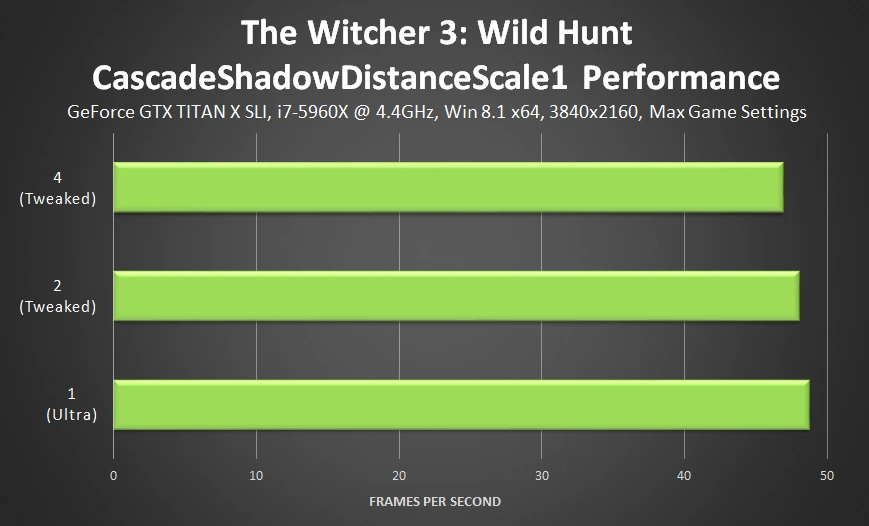
CascadeShadowDistanceScale2 может улучшить качество теней на дальних расстояниях.
Щёлкните для сравнения в интерактивном режиме.
CascadeShadowmapSize улучшает качество затенения, что в некоторых случаях заставляет отбрасывать тень даже очень мелкие объекты. Однако в большинстве сцен польза от изменения этой настройки не так уж велика. Тем не менее, если производительности вашей системы достаточно, можно попробовать выставить значение 4096 или выше.
Щёлкните для сравнения в интерактивном режиме.
CascadeShadowQuality хорошо работает в сочетании с CascadeShadowmapSize.
Щёлкните для сравнения в интерактивном режиме.
Последняя настройка настройка заставляет большее количество растений отбрасывать тени на другие объекты.
Щёлкните для сравнения в интерактивном режиме.
Изменив перечисленные выше настройки теней, приготовьтесь к ощутимому падению производительности. Мы рекомендуем изменить настройки, отвечающие за видимости на ближних и средних расстояниях, оценить эффект, а затем приступать к следующему этапу настроек.
Загрузка текстур
Ранее мы уже говорили о том, что ультра-настройки лишь увеличивают количество загруженных в память видеокарты текстур, сводя к минимуму возможные скачки производительности. Вы можете увеличить это значение в разделе [Rendering].
[Rendering]
TextureMemoryBudget= [Ультра: 800]
Другие параметры также можно изменить, однако мы не заметили эффекта даже от удвоения их значений.
[Rendering]
TextureStreamingCharacterDistanceLimit= [По умолчанию: 50]
TextureStreamingHeadsDistanceLimit= [По умолчанию: 10]
TextureStreamingDistanceLimit= [По умолчанию: 40000]
Заключение
Мы привели наиболее полезные на наш взгляд настройки, улучшающие качество изображения в большинстве сцен. Из-за нехватки времени мы не смогли должным образом рассмотреть все параметры. Например, cvMaxAllowed в разделе [Budget] выглядит многообещающе, однако поверхностные тесты не показали хоть сколько-нибудь заметного изменения качества изображения. Мы надеемся, что обладающие большим количеством времени энтузиасты игр на ПК смогут добиться лучших результатов.
Щёлкните для сравнения в интерактивном режиме.
Щёлкните для сравнения в интерактивном режиме.
NVIDIA DSR
Вы можете дополнительно улучшить качество изображения, воспользовавшись функцией Dynamic Super Resolution (DSR). Она позволяет получить качество изображения 4k-мониторов, имея лишь монитор с разрешением HD. Технология проста: в поддерживаемых играх, таких как The Witcher 3: Wild Hunt, изображение обрабатывается в более высоком разрешении, а затем по особым алгоритмам уменьшается до разрешения вашего монитора. Видеоролик ниже пожет вам лучше понять суть.
DSR повышает чёткость текстур, практически устраняет ступенчатость изображения и улучшает детализацию всех игровых объектов. Если вы уже опробовали DSR в других играх, то уже знаете о всех преимуществах технологии. Тем из вас, кто с ней не знаком, мы покажем на примере The Witcher 3: Wild Hunt.
Щёлкните для сравнения в интерактивном режиме.
Щёлкните для сравнения в интерактивном режиме.
Анизотропная фильтрация в панели управления NVIDIA
Чтобы улучшить чёткость текстур, видимых под углом или на дальних расстояниях, вы можете включить принудительную анизотропную фильтрацию в панели управления NVIDIA.
После применения настроек вы заметите улучшения детализации грязи, растений, деревьев на горизонте и других объектов.
Щёлкните для сравнения в интерактивном режиме.
Щёлкните для сравнения в интерактивном режиме.
Разгон
Если производительности не хватает, можно попробовать разогнать вашу видеокарту.
GeForce Experience: Оптимальные настройки одним щелчком
Лучшим способом настроить The Witcher 3: Wild Hunt для работы на вашем компьютере является использование GeForce Experience — незаменимого инструмента для всех пользователей GeForce GTX. Помимо оптимизации 250 игр, бесплатное приложение GeForce Experience автоматически обновляет драйвера и профили, записывает и транслирует игровой процесс, в том числе и на устройства серии Shield.
В зависимости от вашего процессора и видеокарты, программа в один щелчок подберёт необходимые настройки, которые будут обновляться с выходом обновлений игры и драйверов NVIDIA. Такого рода решение идеально для игроков, желающих как можно быстрее погрузиться в игру, а не копаться в настройках.
The Witcher 3: Wild Hunt: Хорошая работа
The Witcher 3: Wild Hunt — возможно, единственная ролевая игра, на которую стоит обратить внимание в этом году. Обзоры консольных версий воодушевляют, а в сочетании с улучшенной графикой, управлением и возможностями модификации, The Witcher 3: Wild Hunt станет лучшей ролевой игрой из выходивших на ПК. Не стоит забывать, что благодаря продвинутым настройкам графики вы всегда найдёте, чем загрузить вашу систему до 2016 года и дальше.

![[Ведьмак 3: Дикая охота] Настройки графики и их влияние на производительность. [Ведьмак 3: Дикая охота] Настройки графики и их влияние на производительность.](https://core-rpg.net/2015/w3graphics/witcher_header.webp)